BA II Plus Manual de Instruções
|
|
|
- Fernanda Guimarães Arruda
- 6 Há anos
- Visualizações:
Transcrição
1 BA II Plus Manual de Instruções 2000 by Texas Instruments Incorporated.
2 Importante A Texas Instruments não assegura, explícita ou implicitamente, incluindo, porém não limitado a, quaisquer garantias de comercialização e adequabilidade para fins específicos, de quaisquer programas ou materiais impressos, e só coloca esses materiais à disposição, exclusivamente na forma como estão. Em nenhuma hipótese a Texas Instruments se responsabilizará por quaisquer prejuízos específicos, relativos, acidentais ou conseqüentes, ligados a ou oriundos da aquisição ou uso desses materiais e a única e exclusiva responsabilidade da Texas Instruments, independente da forma de reivindicação, não será superior ao preço desta calculadora. Além disso, a Texas Instruments não será responsável por qualquer tipo de reclamação relativa ao uso desses materiais por terceiros. ii
3 Índice Capítulo 1: Visão Geral das Operações da BA-II Plus... 1 Ligando e Desligando a Calculadora... 2 Usando as Teclas... 2 Entendendo o Visor... 3 Apagando a Calculadora... 4 Corrigindo Erros de Introdução de Dados... 5 Operações Matemáticas... 6 Outras Operações Matemáticas Específicas... 8 Operações com Memória... 9 Cálculos com Constantes Configurando o Formato de Número de Casas Decimais Configurando o Formato de Unidades de Ângulo Configurando o Formato das Datas Configurando o Formato dos Separadores Configurando o Formato do Método de Cálculo A Opção Last Answer (Última Resposta) Reconfigurando a Calculadora Usando Planilhas: Ferramentas para Soluções Financeiras Tipos de Planilhas Tipos de Variáveis de Planilha Capítulo 2: Usando Planilhas de TVM e de Amortização Introduzindo Entradas e Saídas Etapas de Cálculo de uma TVM Etapas do Cálculo de Amortização Exemplo: Aplicação de TVM/Amortização Capítulo 3: Usando a Planilha de Fluxo de Caixa Fluxos de Caixa Desiguais e Agrupados Introduzindo Fluxos de Caixa Eliminando Fluxos de Caixa Inserindo Fluxos de Caixa Calculando NPV e IRR Exemplo: Aplicação de Fluxo de Caixa iii
4 Índice (Continuação) Capítulo 4: Usando a Planilha de Títulos Terminologia Introduzindo Dados e Calculando Resultados Exemplo: Aplicação da Planilha de Títulos Capítulo 5: Usando a Planilha de Depreciação Introduzindo Dados e Calculando Resultados Exemplo: Saldo Decrescente com Transição Linear Exemplo: Depreciação Linear Capítulo 6: Usando a Planilha de Estatísticas Informações Preliminares dos Modelos de Regressão Introduzindo Dados Editando Dados Calculando Resultados Exemplo: Estatística de uma Variável Exemplo: Estatísticas de duas Variáveis Capítulo 7: Usando as Outras Planilhas A Planilha de Variação Percentual/Juros Compostos A Planilha de Conversão de Juros A Planilha de Datas A Planilha de Margem de Lucro A Planilha do Ponto de Equilíbrio A Planilha de Memória Apêndice A: Informações de Referência Fórmulas Condições de Erro Informações sobre Precisão Cálculos do IRR O Sistema Algébrico Operacional (AOSé) Informações sobre a Bateria Em caso de Dificuldades Informações sobre Garantia e Assistência Técnica dos Produtos da TI.. 88 iv
5 CAPÍTULO 1 Visão Geral das Operações da BA-II Plus QUIT CPT SET DEL INS ENTER ON OFF 2nd CF NPV IRR xp/y P/Y AMORT BGN CLR TVM N I/Y PV PMT FV K RAND 2 1/ HYP SIN COS TAN INV ( ) e DATA STAT BOND npr LN ROUND DEPR /o BRKEVN STO RCL DATE I CONV PROFIT ANS CLR WORK MEM FORMAT RESET CE/C 0 o ADVANCED BUSINESS ANALYST ncr Teclado Capítulo 1: Visão Geral das Operações da calculadora 1
6 Ligando e Desligando a Calculadora Ligando a Calculadora Quando você pressiona $ para ligar a calculadora: Se você desligou a calculadora pressionando $, ela retorna à operação no modo calculadora-padrão. O visor irá exibir zero e os valores em todas as planilhas são os mesmos que você deixou anteriormente, assim como os formatos dos números, unidades de ângulo, datas, separadores e método de cálculo. Se a calculadora tiver sido desligada pela condição APDé, a calculadora, o visor e qualquer condição de erro reaparecem exatamente como antes. Desligando a Calculadora Quando você pressiona $ para desligar a calculadora: O valor exibido no visor é apagado. Qualquer operação incompleta no modo calculadora-padrão é cancelada. Qualquer cálculo de planilha em andamento é cancelado. Qualquer condição de erro é apagada. A característica Constant Memoryé retém todos os valores e configurações da planilha, inclusive o conteúdo das 10 memórias e todas as configurações de formato. Automatic Power Downé (APDé) (Desligamento Automático) Para prolongar a vida da bateria, a condição Desligamento Automático (APDé) desliga a calculadora automaticamente se você não pressionar nenhuma tecla por aproximadamente 10 minutos. Usando as Teclas Funções Básicas A função básica de uma tecla é indicada pelo símbolo na face da tecla. Neste manual as funções básicas são mostradas em caixas: ; Funções Secundárias As funções secundárias estão impressas acima das teclas. Para acessar a função secundária de uma tecla, pressione & antes de pressionar a tecla. Neste manual, as funções secundárias são mostradas entre colchetes e precedidas pelo símbolo da tecla &: & o 2 Capítulo 1: Visão Geral das Operações da calculadora
7 Entendendo o Visor O visor exibe dados digitados e resultados com até 10 dígitos. Os indicadores do visor informam sobre o status da calculadora e quais teclas estão disponíveis em diferentes momentos. ABC representa os espaços onde as abreviações de três letras dos nomes das variáveis são exibidas no visor. Indicadores do Visor Indicador 2nd INV HYP COMPUTE ENTER SET Significado A calculadora acessará a função secundária da próxima tecla pressionada. A calculadora acessará a função inversa da próxima tecla ou seqüência de teclas pressionadas. A calculadora acessará a função hiperbólica da próxima tecla ou seqüência de teclas pressionadas. Você pode calcular o valor da variável exibida no visor, pressionando %. Você pode introduzir um valor na variável exibida no visor, digitando o valor e pressionando!. A variável exibida no visor é uma configuração que você pode alterar, pressionando & V. # $ Você pode pressionar " para visualizar variáveis anteriores da planilha atual ou # para visualizar variáveis subseqüentes. DEL INS Você pode pressionar & W para deletar dados de fluxo de caixa ou estatísticos. Você pode pressionar & X para inserir dados de fluxo de caixa ou estatísticos. Capítulo 1: Visão Geral das Operações da calculadora 3
8 Indicadores do Visor (Continuação) Indicador BGN RAD Significado Você selecionou pagamentos no início-do-período para cálculos TVM. Se o indicador BGN não for exibido quando você estiver na planilha TVM, então são selecionados pagamentos no final-do-período. A calculadora está no modo radiano. Todos os valores angulares são exibidos e devem ser introduzidos em radianos. Se o indicador RAD não estiver exibido, todos os valores de ângulos são exibidos no visor e devem ser introduzidos em graus. O valor exibido no visor foi introduzido numa planilha. Depois do cálculo, os indicadores são apagados. O valor exibido no visor foi calculado numa planilha. Se você fizer uma alteração na planilha que invalide o valor previamente calculado, o indicador é removido daquele valor. = O valor exibido está associado à variável representada pela legenda mostrado no visor. Se o indicador = não estiver exibido, o valor mostrado não está associado à variável exibida no visor. N O valor exibido no visor é negativo. Apagando a Calculadora Para apagar: Um caractere do visor de cada vez (inclusive os pontos decimais). * Uma digitação incorreta, uma condição de erro ou uma mensagem de erro do visor. De uma planilha ativa e voltar ao modo calculadorapadrão. Todas as operações pendentes no modo calculadora-padrão e exibir zero. Numa planilha ativa, o valor que você digitou mas ainda não introduziu como um valor de variável. O valor anterior retorna. Qualquer cálculo que você tenha iniciado mas que ainda não concluiu. Pressione: P & U & U P P P P 4 Capítulo 1: Visão Geral das Operações da calculadora
9 Para apagar: A planilha TVM e fazer os valores da planilha retornarem ao valor inicial conhecido. Qualquer planilha ativa (exceto a TVM) e fazer os valores da planilha retornarem ao valor inicial conhecido. Retorna também para a primeira variável da planilha. Pressione: & U & ^ & z Todas as 10 memórias. & { & z Uma das 10 memórias sem afetar as outras. Q D e a tecla do número da memória (0-9) * Quando você está numa planilha ativa, ao pressionar P repetidas vezes a calculadora retorna ao modo calculadora-padrão. Corrigindo Erros de Introdução de Dados Se ainda não tiver pressionado uma tecla de operação (assim como H ou 4) após introduzir um número incorreto, pode corrigir esse número sem apagar o cálculo. Você pode apagar o último dígito ou ponto decimal de um número que você tenha digitado, pressionando a tecla de retrocesso *. Em seguida introduza o dígito correto. Você pode apagar o número todo pressionando P uma vez. Em seguida introduza o número correto e continue com o cálculo. Nota: Pressionar P, para corrigir um número introduzido imediatamente após ter pressionado uma tecla de operação, apaga qualquer cálculo em andamento. Exemplo Calcule 3 Q 1234,56, mas acidentalmente introduza,86 ao invés de,56. Use * para corrigir o engano. Em seguida continue o cálculo. Procedimento Seqüência de teclas Visor Apague a calculadora. & U 0.00 Inicie a expressão 3 < 3.00 Introduza o segundo número incorreto , Apague o 86. * * 1,234. Complete o número. 56 1, Continue. N 3, Capítulo 1: Visão Geral das Operações da calculadora 5
10 Operações Matemáticas Quando o método de cálculo é configurado em cadeia (Chn), as expressões matemáticas do tipo Q 4 são avaliadas na ordem em que você as introduz. A tecla N conclui a operação e exibe o resultado. Algumas operações são realizadas imediatamente e não exigem que N seja pressionada. Esta tabela mostra como realizar operações matemáticas. Operação Exemplo Seqüência de teclas Visor Adição H 4 N Subtração 6 N 4 6 B 4 N 2.00 Multiplicação 6 Q 4 6 < 4 N Divisão 6 P N 1.50 Potenciação ; 1.25 N 3.95 Parênteses 7 Q (3 + 5) 7 < 9 3 H 5 : N Porcentual 4% de $ < 4 2 N Razão porcentual Acréscimo de Porcentual Desconto de Porcentual 14 representa qual porcentual de 25? N $ % de impostos $69.99 N 10% de desconto 498 H 7 2 N B 10 2 N Quadrado Raiz Quadrada Inverso 1/ Fatorial 5! 5 & g Logaritmo natural ln > 5.32 Antilogaritmo natural e & i Capítulo 1: Visão Geral das Operações da calculadora
11 Operação Exemplo Seqüência de teclas Visor Arredondamento Arredondar 2 P 3 no formato decimal configurado N & o 0.67 Número aleatório* Gerar número aleatório & a 0.86 Armazenar valor da semente D & a 0.86 Combinações n = 52, r = 5 52 & s 5 N 2,598, Permutação n = 8, r = 3 8 & m 3 [=] Seno** sin (11.54 ) & d 0.20 Cosseno** cos (120 ) 120 & e Tangente** tan (76 ) 76 & f 4.01 Arco-seno** sin -1 (.2).2 8 d Arco-cosseno** cos -1 (-.5).5 S 8 e Arco-tangente** tan -1 (4) 4 8 f Seno hiperbólico sinh (.5).5 & c d 0.52 Cosseno hiperbólico cosh (.5).5 & c e 1.13 Tangente hiperbólica tanh (.5).5 & c f 0.46 Arco-seno hiperbólico sinh -1 (5) 5 & c 8 d 2.31 Arco-cosseno hiperbólico cosh -1 (5) 5 & c 8 e 2.29 Arco-tangente hiperbólica tanh -1 (.5).5 & c 8 f 0.55 * O número aleatório gerado quando pressionar & a pode ser diferente daquele aqui mostrado. ** Os ângulos são interpretados de acordo com a configuração atual para as unidades angulares (graus ou radianos). Estes exemplos mostram ângulos em graus. Capítulo 1: Visão Geral das Operações da calculadora 7
12 Outras Operações Matemáticas Específicas Potência universal A tecla ; permite que você eleve um número positivo a qualquer potência. Entretanto, você só pode elevar um número negativo a uma potência inteira ou à recíproca de um número ímpar. Em qualquer caso, a potência pode ser positiva ou negativa. Parênteses Os parênteses lhe permitem controlar a ordem na qual uma expressão numérica é avaliada. A parcela entre parênteses de uma expressão é avaliada em separado. Estão disponíveis até 15 níveis de parênteses, com um limite máximo de 8 operações pendentes. Se uma expressão termina numa série de parênteses fechados, você pode pressionar N para fechar todos os parênteses, avaliar a expressão e exibir o resultado final. Para visualizar resultados parciais, pressione : várias vezes. Fatorial Para calcular o fatorial de um número exibido no visor, pressione & g. O número deve ser um inteiro positivo 69. Números Aleatórios Para gerar um número real aleatório entre zero e um (0<x<1) a partir de uma distribuição uniforme, pressione & a. Para repetir uma seqüência de números aleatórios, você deve armazenar o valor da semente no gerador de números aleatórios. Para armazenar um valor de semente, digite um inteiro maior que zero e pressione D & a. Isto permite que você repita seus experimentos gerando a mesma série de números aleatórios. Combinações A seqüência de teclas & s calcula o número de combinações de n itens de r em r. n! ncr = ( n r)! r! Permutação A seqüência de teclas & m calcula o número de permutações de n itens de r em r. n! n Pr = ( n r)! 8 Capítulo 1: Visão Geral das Operações da calculadora
13 Arredondamento A função de arredondamento é útil quando você precisa executar um cálculo usando a forma exibida de um número e não o valor sem arredondamento que a calculadora armazena internamente. A configuração do formato decimal não arredonda o valor internamente armazenado pela calculadora e sim o valor exibido. A seqüência de teclas de arredondamento & o permite igualar o valor interno ao valor exibido. Valor interno Antes do arredondamento Por exemplo, na planilha de Títulos, você pode querer arredondar um preço de venda calculado até o centavo mais próximo (duas casas decimais) antes de continuar com os cálculos. Notação Científica Se você calcular um valor maior ou menor do que a calculadora pode exibir no formato decimal padrão, o valor será exibido na notação científica. Um valor em notação científica é exibido como um valor de base (geralmente chamado de mantissa), seguido de um espaço em branco e um expoente. Você não pode introduzir um número diretamente em notação científica, porém, quando o método de cálculo AOS estiver selecionado, pode-se usar a tecla ; para isso. Por exemplo, para 3 Q 10 3, digite 3 < 10 ; 3. Operações com Memória Valor exibido Depois do arredondamento A sua calculadora tem sempre 10 memórias disponíveis. As memórias podem armazenar qualquer valor numérico dentro dos limites da calculadora. As memórias são numeradas de 0 a 9. Isto permite acessar a cada memória pressionando uma única tecla. Capítulo 1: Visão Geral das Operações da calculadora 9
14 Apagando as Memórias Existem duas formas de apagar a memória. Armazenar zero numa memória específica apaga seu conteúdo (ver em Exemplos com Memórias abaixo). Para apagar todas as memórias simultaneamente, pressione & { & z para apagar a planilha da Memória. Armazenando na Memória Para armazenar o valor exibido no visor numa memória (de 0 a 9), pressione D e um dígito de 0 a 9. Qualquer valor anterior contido naquela memória será substituído pelo novo. Quando desligar a calculadora, a condição Constant Memoryé preservará todos os valores armazenados. Recuperando Valores da Memória Para chamar um número armazenado de uma memória para o visor, pressione J e um dígito de 0 a 9. O número será exibido, mas também permanece memorizado. Exemplos com Memórias Função Armazena zero na memória 4 (apaga a memória). 0 D 4 Seqüência de teclas Armazena na memória D 3 Chama o valor da memória 7. J 7 Cálculos com Memória Você pode realizar um cálculo sobre um valor armazenado e em seguida armazenar o resultado numa única operação. O cálculo com memória não altera o valor exibido no visor, apenas o valor da memória afetada. O cálculo com memória não conclui outros cálculos em andamento. A tabela da página seguinte mostra as funções de cálculos com memória disponíveis na calculadora. Em cada caso, o resultado é armazenado na memória especificada. 10 Capítulo 1: Visão Geral das Operações da calculadora
15 Cada um destes exemplos pressupõe já existir um valor exibido no visor. Função Adiciona o valor exibido no visor ao valor da memória 9. D H 9 Subtrai o valor exibido no visor do valor da memória 3. D B 3 Multiplica o valor da memória 0 pelo valor exibido no visor. D < 0 Divide o valor da memória 5 pelo valor exibido no visor. D 6 5 Eleva o valor da memória 4 à potência do valor exibido no visor. D ; 4 Seqüência de Teclas Cálculos com Constantes A seqüência de teclas & `, para constantes, armazena um número e uma operação para ser usada em cálculos repetitivos. Depois de armazenar a constante, você pode usá-la em cálculos subseqüentes com a introdução de um novo valor e pressionando N. A constante será apagada quando pressionar qualquer tecla que não seja uma tecla de valor numérico ou N. Exemplo: Multiplique 3, 7 e 45 por 8. Procedimento Seqüência de Teclas Visor Apague a calculadora. & U 0.00 Inicie o primeiro cálculo. 3 3 Armazene x e 8 no registro de constante. < & ` 8 N Calcule 7 Q 8. 7 N Calcule 45 Q N Capítulo 1: Visão Geral das Operações da calculadora 11
16 Seqüência de Teclas da Constante A tabela seguinte mostra como configurar uma constante para adição, subtração, multiplicação, divisão, potência universal e porcentual. O valor da constante é denominado c. Seqüência de Teclas n H & ` c N n B & ` c N Função Adiciona c a cada entrada subseqüente. Subtrai c de cada entrada subseqüente. n < & ` c N Multiplica cada entrada subseqüente por c. n 6 & ` c N Divide cada entrada subseqüente por c. n ; & ` c N Eleva cada entrada subseqüente à potência c. n H & ` c 2 N Adiciona c% de cada entrada subseqüente ao valor introduzido. n B & ` c 2 N Subtrai c% de cada introdução subseqüente do valor introduzido. Repita cálculos com constantes usando n N. Configurando o Formato de Número de Casas Decimais A calculadora armazena internamente valores numéricos com uma precisão de 13 dígitos. Você pode especificar o número de casas decimais a serem exibidas. O padrão é duas casas decimais, com arredondamento, se necessário. A configuração do formato decimal só afeta o visor; ela não arredonda o valor interno, exceto nos resultados de amortização e depreciação. Para arredondar o valor interno, utilize a função de arredondamento. Nota: Os exemplos deste manual de instruções pressupõem uma configuração com duas casas decimais. Configurações diferentes podem mostrar diferentes resultados. Procedimento: Alterando o Formato Decimal 1. Pressione &. DEC é exibido no visor, indicando a configuração atual de casas decimais. 2. Introduza o número de casas decimais a serem exibidas (de 0 a 9) e pressione!. Para especificar um formato decimal com ponto flutuante, introduza Escolha um dos seguintes itens para: continuar configurando formatos, pressione #. voltar ao modo calculadora-padrão, pressione & U. acessar outra planilha ativa, pressione a tecla apropriada da planilha ou uma seqüência de teclas. 12 Capítulo 1: Visão Geral das Operações da calculadora
17 Configurando o Formato de Unidades de Ângulo Você pode introduzir e exibir no visor valores de ângulos em graus ou radianos. Você pode especificar qual método deseja. A configuração padrão para unidades de ângulo é em graus. Não há indicador no visor para esta configuração. Entretanto, se você especificar radianos, o indicador RAD é exibido no canto superior direito do visor. Procedimento: Alterando as Unidades de Ângulo 1. Pressione [2nd] [Format] [*]. É exibido o formato mais recentemente selecionado para unidades de ângulo, DEG ou RAD. 2. Pressione & V repetidas vezes para configurar DEG ou RAD. 3. Escolha um dos seguintes itens para: Continuar configurando formatos, pressione # ou ". Voltar ao modo calculadora-padrão, pressione & U. Ter acesso a outra planilha ativa, pressione a tecla da planilha adequada ou uma seqüência de teclas. Configurando o Formato das Datas As planilhas de Títulos e de Datas utilizam datas. Você pode selecionar para exibição no formato Americano ou Europeu. A configuração padrão de datas é no formato Americano. Mês Dia Ano Formato Americano (US): Formato Europeu (EUR): Dia Mês Ano Procedimento: Alterando o Formato da Data 1. Pressione & # #. O formato de data mais recentemente selecionado é exibido, US ou EUR. 2. Pressione & V repetidamente para selecionar US ou EUR. 3. Escolha um dos seguintes itens para: Continuar configurando formatos, pressione # ou ". Voltar ao modo calculadora-padrão, pressione & U. Ter acesso a outra planilha ativa, pressione a tecla da planilha adequada ou uma seqüência de teclas. Capítulo 1: Visão Geral das Operações da calculadora 13
18 Configurando o Formato dos Separadores Você pode selecionar o formato Americano ou Europeu para exibir os separadores de números. A configuração padrão dos separadores é o formato Americano. Formato dos EEUU e Reino Unido (UK): 1, Formato Europeu (EUR): 1.000,00 Procedimento: Alterando o Formato do Separador 1. Pressione & # # #. O formato de separador mais recentemente selecionado é exibido, US ou EUR. 2. Pressione & V repetidamente para selecionar US ou EUR. 3. Escolha um dos seguintes itens para: Continuar configurando formatos, pressione # ou ". Voltar ao modo calculadora-padrão, pressione & U. Ter acesso a outra planilha ativa, pressione a tecla da planilha adequada ou uma seqüência de teclas. Configurando o Formato do Método de Cálculo Você pode selecionar tanto o método de cálculo em cadeia como o método de cálculo AOS (sistema operacional algébrico). A configuração padrão do método de cálculo é cadeia (Chn). Quando o método de cálculo está configurado para Chn (cadeia), a calculadora resolve os problemas na ordem em que você os introduz. Este método de cálculo é usado na maioria das calculadoras financeiras. Por exemplo, quando você introduz 3 H 2 < 4 N e a resposta é 20. Quando o método de cálculo está configurado para AOS (sistema operacional algébrico), a calculadora resolve os problemas de acordo com as regras padronizadas da hierarquia algébrica. No AOS, as operações de multiplicação e divisão são realizadas antes das operações de adição e subtração. Este método de cálculo é usado na maioria das calculadoras científicas. Por exemplo, quando você introduz 3 H 2 < 4 N, a resposta é 11. A operação de multiplicação é realizada antes da operação de adição, de forma que 2 Q 4 = 8 é calculado e só depois o 3 é adicionado ao resultado. 14 Capítulo 1: Visão Geral das Operações da calculadora
19 Procedimento: Alterando o Formato do Método de Cálculo 1. Pressione & # # # #. O método de cálculo mais recentemente selecionado é exibido no visor; Chn ou AOS. 2. Pressione & V repetidamente para selecionar ou Chn ou AOS. 3. Escolha um dos seguintes itens para: Continuar configurando formatos, pressione # ou ". Voltar ao modo calculadora-padrão, pressione & U. Ter acesso a outra planilha ativa, pressione a tecla da planilha adequada ou uma seqüência de teclas. A Opção Last Answer (Última Resposta) Para exibir a última resposta no visor, pressione & x. Se a sua equação atual precisar da última resposta repetidas vezes, você pode chamar o valor de ANS mais de uma vez. Você pode usar a opção last answer para copiar um valor: De um lugar para outro dentro da mesma planilha. De uma planilha para a outra. De uma planilha para o modo calculadora-padrão. Do modo calculadora-padrão para uma planilha. A opção ANS é atualizada quando: Você introduz um valor pressionando!. Você calcula um valor pressionando %. Você pressiona N para concluir um cálculo. A calculadora calcula o valor automaticamente. Exemplo Procedimento Seqüência de Teclas Visor Apaga a calculadora. & U 0.00 Introduz e conclui um cálculo com a tecla de igual. 3 H 1 N 4.00 Inicia novo cálculo. 2 ; 2.00 Chama a última resposta. & x 4.00 Conclui o cálculo. N Capítulo 1: Visão Geral das Operações da calculadora 15
20 Reconfigurando a Calculadora Reconfigurando a calculadora: Apaga o visor e qualquer cálculo inacabado. Apaga as 10 memórias. Apaga todos os dados da planilha e restaura a configuração padrão. (Para maiores informações sobre planilhas específicas, consulte os capítulos específicos de planilhas.) Faz a calculadora retornar ao modo calculadora-padrão. Alternativas à Reconfiguração Antes de reconfigurar a calculadora, considere também os outros métodos para apagar dados em Apagando a Calculadora. Por exemplo, se precisar apagar apenas uma planilha, pode fazê-lo sem precisar reconfigurar. Procedimento de Reconfiguração Se necessário, pressione P para apagar qualquer condição de erro antes de reconfigurar a calculadora. Em seguida: 1. Pressione & }. RST? e o indicador ENTER serão exibidos no visor. 2. Você pode escolher entre duas opções. Para reconfigurar a calculadora, pressione!. RST e 0.00 serão exibidos no visor. Para cancelar a operação de reconfiguração, pressione & U será exibido no visor. Em qualquer caso, a calculadora volta à operação no modo calculadorapadrão. 16 Capítulo 1: Visão Geral das Operações da calculadora
21 Usando Planilhas: Ferramentas para Soluções Financeiras O que é uma Planilha? Cada planilha é projetada como uma estrutura para um conjunto de variáveis. As fórmulas que definem as relações entre as variáveis, apesar de não serem visíveis, estão inseridas em cada planilha. Cada planilha é projetada para resolver problemas específicos tais como valor do dinheiro no tempo, fluxo de caixa, títulos ou cálculos de depreciação. Você pode acessar as variáveis da planilha Valor do Dinheiro no Tempo (TVM) através das cinco teclas TVM na terceira linha do teclado (,, -,., /, 0). Todas as outras planilhas estão ativas. Por exemplo, a seqüência de teclas & \ permite que você tenha acesso às variáveis da planilha ativa que calcula amortização. Você seleciona as configurações de algumas variáveis, associa valores conhecidos a outras variáveis e calcula valores para variáveis desconhecidas. Os nomes das variáveis são exibidos no visor individualmente, junto com qualquer valor previamente associado à variável. Ao se alterar valores das variáveis, você pode rapidamente realizar cálculos do tipo e se... Geralmente cada planilha é independente das demais; as operações que você executa numa planilha não afetam as variáveis das outras planilhas. Todos os dados correntes da planilha são preservados quando você interrompe o uso de uma planilha, mesmo que desligue a calculadora. Tipos de Planilhas A calculadora opera em dois modos: o modo calculadora-padrão e o modo planilha-ativa. No modo calculadora-padrão, você pode realizar operações matemáticas padrões e calcular valores TVM (N, I/V, PV, PMT, FV). As planilhas ativas levam você a executar tarefas especializadas tais como cálculos de amortização e análises de fluxo de caixa. Capítulo 1: Visão Geral das Operações da calculadora 17
22 A Planilha TVM Você tem acesso às cinco variáveis de valor do dinheiro no tempo através das cinco teclas TVM da terceira linha do teclado. Você pode acessar as outras áreas da planilha TVM e a outras funções TVM, pressionando a tecla &. Z [ \ ] ^, -. / 0 Você pode introduzir valores utilizando as cinco teclas básicas do TVM a qualquer instante, mesmo que esteja numa outra planilha. Entretanto, para calcular os valores TVM ou apagar a planilha TVM, você deve estar no modo calculadora-padrão. Para voltar ao modo calculadora-padrão, pressione & U. Planilhas Ativas Para acessar a coluna de variáveis dentro de uma planilha ativa (ou a parte de uma planilha ativa), pressione a tecla ou seqüência de teclas da planilha específica. Por exemplo, para acessar as variáveis de amortização P1, P2, BAL, PRN, e INT (primeiro pagamento de uma seqüência, último pagamento de uma seqüência, saldo restante, principal e juros), pressione & \. Esta é a planilha ativa para cálculo de amortizações. Pressione # e " para passar para a variável seguinte ou para a anterior de uma planilha ativa. Diferentes nomes e valores de variáveis são exibidos no visor. Os indicadores do visor pedem que selecione configurações, introduza valores ou calcule resultados. Para voltar para o modo calculadora-padrão, pressione & U. Tipos de Variáveis de Planilha Existem cinco tipos de variáveis de planilhas: somente-de-entrada, somentede-cálculo, cálculo-automático, entrada-ou-cálculo e configuração. Quando você introduze o valor de uma variável, a calculadora exibe no visor. Quando você calcula o valor de uma variável, a calculadora exibe no visor. Se você faz uma alteração que invalida valores previamente introduzidos o calculados numa planilha, os indicadores e são removidos. Consulte os capítulos sobre cada planilha para localizar cada tipo de variável. 18 Capítulo 1: Visão Geral das Operações da calculadora
23 Variáveis Somente-de-entrada Para variáveis somente-de-entrada, você só pode introduzir valores; não pode calcular um valor para esse tipo de variável. Os valores das variáveis somente-de-entrada podem ser limitados a uma faixa específica de valores. Uma variável somente-de-entrada pode ser: Introduzida diretamente do teclado. O resultado de um cálculo matemático. Chamada da memória. Obtida de uma outra planilha pelo uso da opção last answer. Quando você acessa uma variável somente-de-entrada, a legenda da variável e o indicador ENTER são exibidos no visor. O indicador ENTER também lembra que, tão logo tenha digitado o valor no visor, você deve pressionar! para associar aquele valor à variável. O sinal = é exibido no visor entre a legenda e o valor, quando o valor tiver sido associado à variável. Variáveis Somente-de-cálculo Para as variáveis somente-de-cálculo, você calcula os valores exibindo a legenda apropriada no visor e pressionando %; você não pode introduzir valores para esse tipo de variável. Quando você acessa uma variável somente-de-cálculo, a legenda da variável e o indicador COMPUTE são exibidos no visor. Este indicador lembra que necessita pressionar % para calcular o valor da variável exibida no visor. O sinal = é exibido no visor entre a legenda e o valor, quando o valor tiver sido associado à variável. Variável de Cálculo-Automático Para as variáveis de cálculo-automático, você não tem que pressionar %; o valor é automaticamente calculado e exibido no visor quando você acessa a variável, pressionando # ou ". Depois que o valor for automaticamente calculado, o sinal = é exibido no visor entre a legenda e o valor. Variáveis de Entrada-ou-Cálculo na planilha TVM As cinco variáveis da planilha TVM (N, I/Y, PV, PMT, e FV) são variáveis de entrada-ou-cálculo. Não é necessário estar no modo calculadora-padrão quando você introduzir os valores para essas variáveis. Entretanto, você deve estar no modo calculadora-padrão para calcular os valores para essas variáveis. Para introduzir um valor TVM, digite um valor no visor e pressione a tecla da variável apropriada. Para calcular um valor TVM, pressione % e a tecla da variável apropriada. Capítulo 1: Visão Geral das Operações da calculadora 19
24 Variáveis de Entrada-ou-Cálculo nas planilhas ativas Algumas planilhas ativas contém variáveis para as quais você pode introduzir ou calcular dados. Quando você acessa uma variável de entrada-ou-cálculo, a legenda da variável é exibida no visor juntamente com os indicadores ENTER e COMPUTE. O indicador ENTER lembra que, se digitar o valor para a variável, você deve pressionar! para associar o valor à variável. O indicador COMPUTE lembra que, se você quiser calcular o valor para a variável, deve pressionar %. Depois de pressionar! ou %, o sinal = é exibido no visor entre a legenda e o valor. Selecionando a Configuração das Planilhas A TVM e a maioria das planilhas ativas têm variáveis com duas ou mais opções. Essas são chamadas de configurações. Quando você acessa uma configuração, a legenda da variável e o indicador SET são exibidos no visor. A legenda exibida indica a configuração atual. Pressione & V para exibir todas as diferentes opções no visor. 20 Capítulo 1: Visão Geral das Operações da calculadora
25 CAPÍTULO 2 Usando Planilhas de TVM e de Amortização As planilhas Valor do Dinheiro no Tempo (TVM) e de Amortização são úteis em aplicações nas quais os fluxos de caixa são iguais, uniformemente espaçados e onde só há entradas ou saídas. Elas auxiliam na solução de problemas envolvendo anuidades, empréstimos, hipotecas, arrendamentos e poupança. Você também pode gerar um esquema de amortização. As Teclas TVM e de Amortização Z [ \ ] ^, -. / 0 Teclas e Legendas para as Planilhas de TVM e de Amortização Teclas Legenda Significado Tipo de Variável, N Número de períodos Entrada/cálculo - I/Y Taxa anual de juros Entrada/cálculo. PV Valor presente Entrada/cálculo / PMT Pagamento Entrada/cálculo 0 FV Valor futuro Entrada/cálculo & [ P/Y Número de parcelas anuais Somente-de-entrada # C/Y Número de períodos de cálculo de juros por ano Somente-de-entrada & ] END Pagamentos no final do período & V BGN Pagamentos no início do período Configuração Configuração & \ P1 Pagamento inicial Somente-de-entrada # P2 Pagamento final Somente-de-entrada # BAL Saldo Cálculo-Automático # PRN Principal pago Cálculo-Automático # INT Juros pagos Cálculo-Automático Capítulo 2: Usando Planilhas de TVM e de Amortização 21
26 Notas sobre as Planilhas de Valor do Dinheiro no Tempo e de Amortização & ^ configura N, I/Y, PV, PMT e FV para zero; não afeta P/Y, C/Y ou a configuração BGN/END. & [ & z configura P/Y e C/Y para 12. & ] & z configura END (e não BGN). & \ & z configura P1 e P2 para 1, e BAL, PRN e INT para zero. & }! configura N, I/Y, PV, PMT e FV para zero; P/Y e C/Y para 12; END (e não BGN); P1 e P2 para 1; e BAL, PRN e INT para zero. Ao resolver um problema usando apenas quatro das cinco variáveis TVM, certifique-se de que a variável não utilizada seja zero. Introduza valores negativos em PV, PMT e FV se eles forem saídas (dinheiro pago) ou valores positivos se eles forem entradas (dinheiro recebido). Utilize S para introduzir valores negativos. Introduza I/Y como a taxa nominal de juros. A planilha TVM converte automaticamente I/Y numa taxa por período, baseada nos valores de P/Y e C/Y. Quando você introduz um valor em P/Y, o mesmo valor é automaticamente introduzido em C/Y. (Você pode mudar o valor em C/Y.) A configuração END/BGN permite que você especifique se a transação é de uma anuidade normal ou uma anuidade devida. Nas anuidades normais, o pagamento ocorre no final de cada período de pagamento. Quase todos os empréstimos se encaixam nesta categoria. Para as anuidades normais, escolha END. Nas anuidades devidas, os pagamentos ocorrem no início de cada período de pagamento. A maioria dos arrendamentos cai nesta categoria. Para anuidades devidas, escolha BGN. Pressionar % quando P1 ou P2 é exibido no visor atualiza os valores de P1 e P2 para a próxima seqüência de pagamentos. O valor calculado para BAL depois de um certo número de pagamentos pode diferir ligeiramente do valor calculado para FV após o mesmo número de pagamentos. Ao calcular BAL, PRN, e INT, a calculadora utiliza o valor PMT arredondado pelo número de casas decimais especificado no formato decimal. Ao calcular FV, a calculadora utiliza o valor de PMT não arredondado. 22 Capítulo 2: Usando Planilhas de TVM e de Amortização
27 Introduzindo, Chamando e Calculando Valores TVM Você introduz um valor TVM digitando esse valor e pressionando a tecla TVM apropriada ((,, -,., /, ou 0). Você chama um valor TVM para o visor pressionando J e a tecla TVM. Quando você introduz ou chama o valor para qualquer uma das cinco variáveis TVM (N, I/Y, PV, PMT, ou FV), você tanto pode estar no modo calculadora-padrão como no modo planilha-ativa. A resposta no visor será diferente, dependendo do modo em que você estiver. No modo calculadora-padrão (acessado ao pressionar & U), são exibidos a legenda da variável, o sinal = e o valor que introduziu ou chamou. No modo planilha-ativa é exibido apenas o valor que você introduziu ou chamou. Qualquer legenda previamente existente no visor permanece. Para calcular um valor TVM, pressione % e a tecla TVM apropriada. Quando você calcula um valor TVM, você deve estar no modo calculadora-padrão. Pressione & U para voltar ao modo calculadora-padrão. Introduzindo um Valor para N usando & Z Você pode utilizar a seqüência de teclas & Z para introduzir um valor em N. Pressionar & Z automaticamente multiplica um número exibido no visor pelo valor armazenado na variável P/Y (número de pagamentos por ano). Ao introduzir o número de anos (30, por exemplo) e pressionar & Z, você pode calcular o número de pagamentos necessários para liquidar uma anuidade. Em seguida pressione, para introduzir esse valor como o número de pagamentos num cálculo TVM. Introduzindo Entradas e Saídas A calculadora adota a convenção estabelecida que considera as entradas (dinheiro recebido) como positivos e as saídas (dinheiro pago) como negativos. Você deve introduzir valores positivos para as entradas e valores negativos para as saídas. A calculadora mostra as entradas calculadas como valores positivos e as saídas calculadas como valores negativos. Quantia do empréstimo 23,000 Introduza um valor de entrada positivo Tempo Pmt Pmt Pmt 34 Pmt 35-15,000 Promissória Pmt Capítulo 2: Usando Planilhas de TVM e de Amortização 23
28 Etapas de Cálculo de uma TVM A planilha armazena os valores e configurações que você introduz, até que você apague a planilha ou os modifique. Portanto, pode ser que não precise de todas as etapas deste procedimento sempre que for calcular um problema de TVM. Procedimento: Utilizando a Planilha TVM 1. Pressione & U & ^ para apagar a planilha. 2. Pressione & [ para introduzir o número de pagamentos por ano e/ou os períodos de cálculo de juros por ano. A legenda P/Y e o valor presente são exibidos no visor. (O valor padrão é 12.) Se necessário, digite o número de pagamentos por ano e pressione!. 3. Pressione #. A legenda C/Y e o valor presente são exibidos no visor (O valor padrão é 12). Quando você introduziu um valor para P/Y, o mesmo valor foi automaticamente introduzido para C/Y. Se necessário, digite um novo valor para o número de períodos de cálculo de juros por ano e pressione!. 4. Pressione & ] para selecionar os pagamentos no início do período ou os pagamentos no final do período (END é a configuração padrão). Para selecionar pagamentos no final do período, pressione & V repetidas vezes até que END seja exibido no visor. Para selecionar pagamentos no início do período, pressione & V repetidas vezes até que BGN seja exibido no visor. Se você tiver selecionado pagamentos no início do período, é exibido o indicador BGN. Se tiver selecionado pagamentos no final do período, o indicador BGN não será exibido. 5. Pressione & U para voltar ao modo calculadora-padrão. 6. Introduza valores de pelo menos três variáveis. Por exemplo, introduza valores em PV, I/Y, e N. Para introduzir um valor para uma variável, digite o valor e pressione a tecla apropriada. Por exemplo, para digitar $60,000 como valor presente, digite 60,000 e pressione.. Você verá PV = 60, no visor. Nota: Certifique-se de que a variável não utilizada seja igual a zero (neste caso, FV). Para armazenar zero em FV, pressionar Q Calcule um valor para a variável desconhecida. Para calcular, pressione % e a tecla apropriada. Exemplo: Para calcular e exibir um valor de pagamento (PMT), pressione % /. PMT = e o valor calculado para o pagamento são exibidos. 24 Capítulo 2: Usando Planilhas de TVM e de Amortização
29 Etapas do Cálculo de Amortização A planilha ativa para cálculos de amortização utiliza os valores que você introduziu e calculou na planilha TVM para dados da amortização. Os procedimentos a seguir lhe oferecem duas formas de gerar um esquema de amortização. Procedimento: Gerando um Esquema de Amortização 1. Pressione & \. P1 é mostrado juntamente com o valor anterior. 2. Especifique a série de pagamentos. Para introduzir um valor para P1 (o primeiro pagamento da série), digite o valor e pressione!. Para introduzir um valor para P2 (o último pagamento da série), pressione #. Em seguida digite o valor e pressione!. 3. Pressione # repetidas vezes para visualizar os valores automaticamente calculados para BAL, PRN, e INT. São exibidos no visor o saldo remanescente (BAL) após o pagamento P2, o principal (PRN) e os juros (INT) pagos ao longo da série especificada. 4. Pressione & \ ou, se INT estiver no visor, pressione # para mostrar P1 novamente. Para gerar um esquema de amortização, repita as etapas 2 e 3 para cada série de pagamentos. Procedimento: Gerando Automaticamente um Esquema de Amortização Após introduzir os valores iniciais de P1 e P2, como descrito acima, você pode automaticamente calcular um esquema de amortização. 1. Pressione & \ ou, se INT estiver no visor, pressione # para exibir P1 e o valor previamente introduzido para P1. 2. Pressione %. Isto atualiza automaticamente tanto P1 como P2 para representar a próxima série de pagamentos. A calculadora calcula a próxima série de pagamentos utilizando o mesmo número de períodos da série anterior. Por exemplo, se a série anterior foi de 1 a 12 (12 pagamentos), ao pressionar % você atualiza a série para 13 a 24 (12 pagamentos). Capítulo 2: Usando Planilhas de TVM e de Amortização 25
30 Procedimento: Gerando Automaticamente um Esquema de Amortização (Continuação) 3. Pressione # para exibir P2. no visor. Se você pressionou % enquanto P1 estava no visor, será exibido automaticamente um novo valor para P2. (Você ainda pode introduzir um novo valor para P2, se necessário.) Se você não pressionou % quando P1 estava no visor, você pode pressionar % quando P2 estiver no visor para introduzir valores para P1 e P2 relativos à próxima série de pagamentos. 4. Pressione # quando precisar visualizar os valores automaticamente calculados de BAL, PRN, e INT para a próxima série de pagamentos. 5. Repita as etapas de 1 a 4 até que o esquema de pagamento esteja completo. Exemplo: Aplicação de TVM/Amortização Este exemplo em duas partes mostra como utilizar as planilhas de TVM e Amortização para calcular o pagamento mensal de um empréstimo para pagamento em 30 anos e em seguida gerar um esquema de pagamento para os primeiros três anos do empréstimo. Exemplo: Parte 1 Usando a planilha TVM, determine o pagamento mensal de uma hipoteca de 30 anos com um empréstimo de $ e uma taxa anual de juros de 9,125%. Procedimento Seqüência de teclas Visor Apague a planilha TVM. Se necessário, configure o número de pagamentos por ano para 12. Se necessário, escolha pagamentos no final do período & U & ^ 0.00 & [ 12! P/Y = & ] & V END Retorne ao modo calculadora-padrão. & U 0.00 Introduza o valor do empréstimo PV = 120, Introduza a taxa de juros I/Y = 9.13 Introduza o número de pagamentos. 30 & Z, N = Calcule o pagamento. % / PMT = O valor do pagamento mensal calculado é $976,36. Como PMT é um desembolso, ele é mostrado como um número negativo. 26 Capítulo 2: Usando Planilhas de TVM e de Amortização
31 Exemplo: Parte 2 Utilize a planilha de Amortização para gerar um esquema de amortização dos três primeiros anos do empréstimo. Suponha que o primeiro pagamento é em abril; portanto, o primeiro ano tem 9 períodos de pagamento. Nos anos subseqüentes haverá 12 períodos de pagamento por ano. Procedimento Seqüência de teclas Visor Selecione a planilha de Amortização & \ P1 (conteúdo antigo) Apague a planilha. & z P1 = 1.00 Configure o final do período para 9. Visualize os dados da amortização no primeiro ano. Altere o início do período para 10. Altere o final do período para 21. Visualize os dados da amortização no segundo ano. # 9! P2 = 9.00 # # # BAL = PRN = INT = 119, , # 10! P1 = # 21! P2 = # # # BAL = PRN = INT = 118, , Vá até P1 e pressione % para introduzir a próxima série de pagamentos. # % P1 = Visualize P2. # P2 = Visualize os dados da amortização no terceiro ano. # # # BAL = PRN = INT = Observe que o principal e os juros são exibidos como valores negativos porque são desembolsos. 117, , Capítulo 2: Usando Planilhas de TVM e de Amortização 27
32 28 Capítulo 2: Usando Planilhas de TVM e de Amortização
33 CAPÍTULO 3 Usando a Planilha de Fluxo de Caixa Há três teclas disponíveis para a execução de cálculos de fluxo de caixa. A tecla ' permite que você introduza dados de fluxo de caixa. A tecla ( permite que você calcule o valor presente líquido e a tecla ) que permite calcular a taxa interna de retorno. Pressione # e " para passar por cada conjunto de variáveis. Teclas e Legendas da Planilha de Fluxo de Caixa Tecla Legenda Significado Tipo de Variável ' Cfo Fluxo de caixa inicial Somente-de-entrada # Cnn* Valor do enésimo fluxo de Somente-de-entrada caixa # Fnn* Freqüência do enésimo fluxo de caixa Somente-de-entrada ( Z Taxa de desconto Somente-de-entrada # NPV Valor presente líquido Somente-Cálculo ) IRR Taxa interna de retorno Somente-Cálculo * nn representa o número do fluxo de caixa (C01 C24) ou o número da freqüência correspondente (F01 F24). Notas sobre a Planilha de Fluxo de Caixa & z configura todos os valores das variáveis para zero. & }! configura todos os valores das variáveis para zero. Para introduzir valores e freqüências de fluxo de caixa, pressione '. Você pode introduzir o fluxo de caixa inicial (Cfo) e até mais 24 fluxos de caixa, cada um dos quais podendo ter um valor específico. Introduza entradas (recebimentos) como valores positivos e saídas (desembolsos) como valores negativos. Use S para introduzir um valor negativo. Os indicadores INS e DEL no visor informam que as seqüências de teclas & X e & W estão disponíveis; essas seqüências de teclas permitem que você insira ou elimine fluxos de caixa. Capítulo 3: Usando a Planilha de Fluxo de Caixa 29
34 Interpretação dos Resultados dos Cálculos da IRR Quando você calcular um valor para IRR, a calculadora exibe uma solução ou uma mensagem de erro. Quando é exibida a solução, existem duas possibilidades. A solução mostrada é a única solução. Podem haver outras soluções. Isso ocorre quando ocorrem duas ou mais mudanças de sinal na seqüência do fluxo de caixa. Quando é exibida uma mensagem de erro, existem duas possibilidades: Não existe solução para o IRR (Error 5). Isso ocorre quando não há mudança de sinal na seqüência do fluxo de caixa. A calculadora é incapaz de determinar o valor de IRR dentro do número máximo de iterações (Error 7). Para uma descrição detalhada da mudança de sinal com relação ao IRR, consulte o Apêndice. Fluxos de Caixa Desiguais e Agrupados Fluxos de Caixa Desiguais A planilha de Fluxo de Caixa permite analisar o valor do dinheiro em intervalos iguais de tempo. Permite introduzir valores desiguais, cada um dos quais pode ser uma entrada (dinheiro recebido) ou uma saída (desembolso). Semelhante ao valor presente de uma anuidade (PV) na planilha TVM, um problema típico de fluxo de caixa normalmente tem um fluxo de caixa inicial (denominado Cfo). Esse é sempre um valor conhecido que é introduzido. 30 Capítulo 3: Usando a Planilha de Fluxo de Caixa
35 Fluxos de Caixa Agrupados Em alguns problemas de fluxo de caixa, cada fluxo de caixa pode ter valores únicos. Em outros problemas de fluxo de caixa, pode haver fluxos de caixa consecutivos de igual valor. Você deve introduzir fluxos de caixa desiguais separadamente, mas pode economizar tempo e espaço usando a variável Fnn para introduzir grupos de fluxos de caixa consecutivos de igual valor. Introduzindo Fluxos de Caixa Você pode introduzir o fluxo de caixa inicial e até 24 fluxos de caixa adicionais, cada um com um valor único. Introduza os fluxos de entrada como números positivos e os fluxos de saída como negativos. Se tiver fluxos de caixa consecutivos de igual valor, você pode introduzir o valor do fluxo de caixa e em seguida uma freqüência de até para o número de ocorrências do valor. Procedimento: Introduzindo Fluxos de Caixa 1. Pressione ' para selecionar a parcela de entrada do fluxo de caixa da Planilha de Fluxo de Caixa. CFo é exibido juntamente com qualquer valor anterior. 2. Se necessário, pressione & z para apagar a planilha. 3. Digite o valor de CFo (fluxo de caixa inicial) e pressione!. 4. Pressione # para exibir C01 no visor. Digite o valor do primeiro fluxo de caixa ou grupo de fluxos de caixa e pressione!. Lembre-se de introduzir um fluxo de entrada (dinheiro recebido) como um número positivo e um fluxo de saída (dinheiro pago) como negativo. 5. Pressione # para exibir F01 no visor. Se houverem ocorrências múltiplas, consecutivas e iguais do fluxo de caixa que você introduziu, digite o número de ocorrências (freqüência) e pressione!. O valor padrão é Pressione # para exibir o próximo fluxo de caixa disponível. Digite o valor do(s) fluxo(s) de caixa e pressione!. 7. Pressione #. Se houverem ocorrências múltiplas, consecutivas e iguais do fluxo de caixa que você introduziu, digite o valor da freqüência e pressione!. 8. Repita as etapas 6 e 7 até que todos os fluxos de caixa e freqüências sejam introduzidos. Quando tiver introduzido todos os dados do seu fluxo de caixa, pressione # ou " para rever todos os dados introduzidos. Capítulo 3: Usando a Planilha de Fluxo de Caixa 31
36 Eliminando Fluxos de Caixa Quando você elimina um fluxo de caixa, a calculadora reduz o número de fluxos de caixa subseqüentes. Antes de eliminar fluxo de caixa de 8,000 Depois de eliminar luxo de caixa de 8,000 Procedimento: Eliminando um Fluxo de Caixa O indicador DEL permite você saber quando pode eliminar um fluxo de caixa. 1. Pressione # ou " até que o fluxo de caixa que você deseja eliminar esteja no visor. 2. Pressione & W. O fluxo de caixa que você especificou (e sua freqüência) está eliminado. A calculadora reduz os números dos fluxos de caixa subseqüentes, de forma que não haja lacunas. Inserindo Fluxos de Caixa Quando você insere um fluxo de caixa, a calculadora incrementa os números do atual e dos subseqüentes fluxos de caixa. Ao inserir fluxos de caixa, lembre-se de que o número máximo que você pode introduzir é Capítulo 3: Usando a Planilha de Fluxo de Caixa
Seu manual do usuário TEXAS INSTRUMENTS BA II PLUS PROFESSIONAL
 Você pode ler as recomendações contidas no guia do usuário, no guia de técnico ou no guia de instalação para TEXAS INSTRUMENTS BA II PLUS PROFESSIONAL. Você vai encontrar as respostas a todas suas perguntas
Você pode ler as recomendações contidas no guia do usuário, no guia de técnico ou no guia de instalação para TEXAS INSTRUMENTS BA II PLUS PROFESSIONAL. Você vai encontrar as respostas a todas suas perguntas
BA-35 Solar. 1996, 2001 Texas Instruments Incorporated 1 BP
 BA-35 Solar Informações Gerais... 2 Visor... 4 Operações Aritméticas... 6 Corrigindo Erros... 7 Formatos do Visor... 8 Operações de Memória... 9 Operações Matemáticas... 10 Cálculos de Porcentagem... 12
BA-35 Solar Informações Gerais... 2 Visor... 4 Operações Aritméticas... 6 Corrigindo Erros... 7 Formatos do Visor... 8 Operações de Memória... 9 Operações Matemáticas... 10 Cálculos de Porcentagem... 12
D.A.L D.A.L. Manual de Instruções VISOR LCD DE 2 LINHAS. Funções Científicas. Modelo SC118 / SC118A / SC118B CALCULADORA CIENTÍFICA
 D.A.L VISOR LCD DE 2 LINHAS CALCULADORA CIENTÍFICA Modelo SC118 / SC118A / SC118B 153 Funções Científicas D.A.L. Manual de Instruções INTRODUCTION INTRODUÇÃO A calculadora científica da série TRULY SC118
D.A.L VISOR LCD DE 2 LINHAS CALCULADORA CIENTÍFICA Modelo SC118 / SC118A / SC118B 153 Funções Científicas D.A.L. Manual de Instruções INTRODUCTION INTRODUÇÃO A calculadora científica da série TRULY SC118
Calculadoras BA II PLUS / BA II PLUS PROFESSIONAL
 Calculadoras BA II PLUS / BA II PLUS PROFESSIONAL Informações importantes A Texas Instruments não dá qualquer garantia, expressa ou implícita, incluindo, mas não se limitando a quaisquer garantias implícitas
Calculadoras BA II PLUS / BA II PLUS PROFESSIONAL Informações importantes A Texas Instruments não dá qualquer garantia, expressa ou implícita, incluindo, mas não se limitando a quaisquer garantias implícitas
Princípios de Finanças
 Princípios de Finanças Apostila 04 Uso da calculadora HP-12C Professora: Djessica Karoline Matte 1 SUMÁRIO Uso da Calculadora HP-12C... 3 1 Apresentação da Calculadora... 3 2 A memória da HP 12C... 4 2.1
Princípios de Finanças Apostila 04 Uso da calculadora HP-12C Professora: Djessica Karoline Matte 1 SUMÁRIO Uso da Calculadora HP-12C... 3 1 Apresentação da Calculadora... 3 2 A memória da HP 12C... 4 2.1
MATEMÁTICA FINANCEIRA
 Professor: Luis Guilherme Magalhães professor@luisguiherme.adm.br www.luisguilherme.adm.br (62) 9607-2031 CALCULADORA HP 12C Conforme Bruni e Famá (2003, p.30) o uso dessa calculadora resiste ao tempo
Professor: Luis Guilherme Magalhães professor@luisguiherme.adm.br www.luisguilherme.adm.br (62) 9607-2031 CALCULADORA HP 12C Conforme Bruni e Famá (2003, p.30) o uso dessa calculadora resiste ao tempo
TI.36X SOLAR. Calculadora Científica
 TI.36X SOLAR Calculadora Científica Operações Básicas... 2 Resultados... 2 Aritmética Básica... 3 Percentagens... 4 Fracções... 5 Potências e Raízes... 6 Funções Logarítmicas... 6 Unidades de Ângulo...
TI.36X SOLAR Calculadora Científica Operações Básicas... 2 Resultados... 2 Aritmética Básica... 3 Percentagens... 4 Fracções... 5 Potências e Raízes... 6 Funções Logarítmicas... 6 Unidades de Ângulo...
Uso da calculadora científica 82MS... 2
 Uso da calculadora científica 82MS... 2 Ligar a calculadora... 2 Modo de operação... 2 Digitação de números... 2 Correção de digitação... 3 Segunda função... 3 Desligar a calculadora... 3 Fixação do número
Uso da calculadora científica 82MS... 2 Ligar a calculadora... 2 Modo de operação... 2 Digitação de números... 2 Correção de digitação... 3 Segunda função... 3 Desligar a calculadora... 3 Fixação do número
Uso da calculadora científica 105B... 2
 Uso da calculadora científica 105B... 2 Ligar/desligar a calculadora... 2 Digitação de números... 2 Utilização de separadores (ponto e vírgula)... 3 Correção de digitação... 3 Segunda função... 3 Fiação
Uso da calculadora científica 105B... 2 Ligar/desligar a calculadora... 2 Digitação de números... 2 Utilização de separadores (ponto e vírgula)... 3 Correção de digitação... 3 Segunda função... 3 Fiação
PROFESSOR PAULO CÉSAR
 PROFESSOR PAULO CÉSAR A diferença de uma HP para as calculadoras convencionais esta na forma de entrada dos dados. As calculadoras convencionais executam de uma forma direta, ou seja, obedecendo a seqüência
PROFESSOR PAULO CÉSAR A diferença de uma HP para as calculadoras convencionais esta na forma de entrada dos dados. As calculadoras convencionais executam de uma forma direta, ou seja, obedecendo a seqüência
Introdução ao Excel 2007
 Status Habilitado Conteúdo Introdução ao Excel 2007 Iniciar Todos os Programas e Microsoft Excel. Quando você cria uma planilha nova, a tela do computador é dividida em linhas e colunas, formando uma grade.
Status Habilitado Conteúdo Introdução ao Excel 2007 Iniciar Todos os Programas e Microsoft Excel. Quando você cria uma planilha nova, a tela do computador é dividida em linhas e colunas, formando uma grade.
PROFESSOR PAULO CÉSAR
 PROFESSOR PAULO CÉSAR Podem ser de dois tipos básicos: registradores de séries uniformes e registradores de fluxos de caixa ( séries não uniformes ). A seguir são apresentadas as principais funções financeiras
PROFESSOR PAULO CÉSAR Podem ser de dois tipos básicos: registradores de séries uniformes e registradores de fluxos de caixa ( séries não uniformes ). A seguir são apresentadas as principais funções financeiras
Seu manual do usuário TEXAS INSTRUMENTS BA-35 SOLAR http://pt.yourpdfguides.com/dref/526635
 Você pode ler as recomendações contidas no guia do usuário, no guia de técnico ou no guia de instalação para TEXAS INSTRUMENTS BA-35 SOLAR. Você vai encontrar as respostas a todas suas perguntas sobre
Você pode ler as recomendações contidas no guia do usuário, no guia de técnico ou no guia de instalação para TEXAS INSTRUMENTS BA-35 SOLAR. Você vai encontrar as respostas a todas suas perguntas sobre
Unidade 3: Linguagem de programação
 Unidade 3: Linguagem de programação 3.3. Primeiros passos Iniciaremos os primeiros passos no aplicativo Scilab abrindo a janela principal, ilustrada na Figura 3.1. Aprenderemos inicialmente a realizar
Unidade 3: Linguagem de programação 3.3. Primeiros passos Iniciaremos os primeiros passos no aplicativo Scilab abrindo a janela principal, ilustrada na Figura 3.1. Aprenderemos inicialmente a realizar
Iteração e Pontos Fixos
 Iteração e Pontos Fixos Iteração é um dos pontos chave da programação numérica. Iterar consiste em repetir uma mesma operação diversas vezes levando a uma aproximação cada vez melhor da solução exata.
Iteração e Pontos Fixos Iteração é um dos pontos chave da programação numérica. Iterar consiste em repetir uma mesma operação diversas vezes levando a uma aproximação cada vez melhor da solução exata.
Sistemas de Amortização. Prof.: Joni Fusinato
 Sistemas de Amortização Prof.: Joni Fusinato joni.fusinato@ifsc.edu.br Sistemas de Amortização Amortizar é saldar uma dívida por um determinado tempo de forma parcelada e de acordo com o sistema definido
Sistemas de Amortização Prof.: Joni Fusinato joni.fusinato@ifsc.edu.br Sistemas de Amortização Amortizar é saldar uma dívida por um determinado tempo de forma parcelada e de acordo com o sistema definido
MINICURSO. Uso da Calculadora Científica Casio Fx. Prof. Ms. Renato Francisco Merli
 MINICURSO Uso da Calculadora Científica Casio Fx Prof. Ms. Renato Francisco Merli Sumário Antes de Começar Algumas Configurações Cálculos Básicos Cálculos com Memória Cálculos com Funções Cálculos Estatísticos
MINICURSO Uso da Calculadora Científica Casio Fx Prof. Ms. Renato Francisco Merli Sumário Antes de Começar Algumas Configurações Cálculos Básicos Cálculos com Memória Cálculos com Funções Cálculos Estatísticos
Informação sobre o manual:
 Informação sobre o manual: O símbolo MATH indica um exemplo que usa o formato Matemático, enquanto o simbolo LINE indica o formato Linear. Para mais detalhes sobre os formatos de entrada / saída, consulte
Informação sobre o manual: O símbolo MATH indica um exemplo que usa o formato Matemático, enquanto o simbolo LINE indica o formato Linear. Para mais detalhes sobre os formatos de entrada / saída, consulte
Capítulo 2 Operadores. A função scanf()
 Capítulo 2 Operadores A função scanf() A função scanf() é outra das funções de E/S implementadas em todos os compiladores e nos permite ler dados formatados da entrada padrão (teclado). Sintaxe: scanf(
Capítulo 2 Operadores A função scanf() A função scanf() é outra das funções de E/S implementadas em todos os compiladores e nos permite ler dados formatados da entrada padrão (teclado). Sintaxe: scanf(
RELAÇÃO DAS TECLAS TECLAS DE USO GERAL. TECLA Função. Liga a calculadora Entrada de dados Cálculos básicos. Apaga tudo Apaga Inverte sinal
 RELAÇÃO DAS TECLAS TECLAS DE USO GERAL TECLA Função Liga a calculadora Entrada de dados Cálculos básicos Apaga tudo Apaga Inverte sinal TECLAS DE MEMÓRIA TECLA Função Recupera memória independente Entrada
RELAÇÃO DAS TECLAS TECLAS DE USO GERAL TECLA Função Liga a calculadora Entrada de dados Cálculos básicos Apaga tudo Apaga Inverte sinal TECLAS DE MEMÓRIA TECLA Função Recupera memória independente Entrada
Calculadora Casio fx-82ms Determinando Raízes de Funções. Professor Fernando Porto
 Calculadora Casio fx-82ms Determinando Raízes de Funções Professor Fernando Porto Sua calculadora científica, seja qual seja o fabricante ou modelo, lhe oferece uma ampla variedade de recursos, que podem
Calculadora Casio fx-82ms Determinando Raízes de Funções Professor Fernando Porto Sua calculadora científica, seja qual seja o fabricante ou modelo, lhe oferece uma ampla variedade de recursos, que podem
PLANO CURRICULAR DISCIPLINAR. MATEMÁTICA 7º Ano
 PLANO CURRICULAR DISCIPLINAR MATEMÁTICA 7º Ano OBJETIVOS ESPECÍFICOS TÓPICOS SUBTÓPICOS METAS DE APRENDIZAGEM 1º Período - Multiplicar e dividir números inteiros. - Calcular o valor de potências em que
PLANO CURRICULAR DISCIPLINAR MATEMÁTICA 7º Ano OBJETIVOS ESPECÍFICOS TÓPICOS SUBTÓPICOS METAS DE APRENDIZAGEM 1º Período - Multiplicar e dividir números inteiros. - Calcular o valor de potências em que
AstraLX Configuração dos Convênios e Tabela de Preços Guia para Configuração de Convênios e Tabela de Preços utilizada no Programa AstraLX
 AstraLX Configuração dos Convênios e Tabela de Preços Guia para Configuração de Convênios e Tabela de Preços utilizada no Programa AstraLX 2011 Equipe Documentação Astra AstraLab 30/08/2011 1 Sumário Configuração
AstraLX Configuração dos Convênios e Tabela de Preços Guia para Configuração de Convênios e Tabela de Preços utilizada no Programa AstraLX 2011 Equipe Documentação Astra AstraLab 30/08/2011 1 Sumário Configuração
TEXTO (Função TEXTO) Descrição. Sintaxe. Este artigo descreve a sintaxe da fórmula e o uso da função TEXTO no Microsoft Excel.
 Página 1 de 8 TEXTO (Função TEXTO) Este artigo descreve a sintaxe da fórmula e o uso da função TEXTO no Microsoft Excel. Descrição A função TEXTO converte um valor numérico em texto e permite especificar
Página 1 de 8 TEXTO (Função TEXTO) Este artigo descreve a sintaxe da fórmula e o uso da função TEXTO no Microsoft Excel. Descrição A função TEXTO converte um valor numérico em texto e permite especificar
Este é um guia prática com algumas teclas e funções da calculadora HP 12C
 1. Inicialização da HP 12C Este é um guia prática com algumas teclas e funções da calculadora HP 12C 2. AS TECLAS Função f corresponde à segunda função da citada tecla (gold) Função g corresponde à terceira
1. Inicialização da HP 12C Este é um guia prática com algumas teclas e funções da calculadora HP 12C 2. AS TECLAS Função f corresponde à segunda função da citada tecla (gold) Função g corresponde à terceira
MÉTODOS MATEMÁTICOS. Claudia Mazza Dias Sandra Mara C. Malta
 MÉTODOS MATEMÁTICOS Claudia Mazza Dias Sandra Mara C. Malta 1 Métodos Matemáticos Aulas: De 03/11 a 08/11-8:30 as 11:00h Ementa: 1. Funções 2. Eq. Diferenciais Ordinárias de 1 a ordem 3. Sistemas de Equações
MÉTODOS MATEMÁTICOS Claudia Mazza Dias Sandra Mara C. Malta 1 Métodos Matemáticos Aulas: De 03/11 a 08/11-8:30 as 11:00h Ementa: 1. Funções 2. Eq. Diferenciais Ordinárias de 1 a ordem 3. Sistemas de Equações
MATRIZ DE REFERÊNCIA-Ensino Médio Componente Curricular: Matemática
 MATRIZ DE REFERÊNCIA-Ensino Médio Componente Curricular: Matemática Conteúdos I - Conjuntos:. Representação e relação de pertinência;. Tipos de conjuntos;. Subconjuntos;. Inclusão;. Operações com conjuntos;.
MATRIZ DE REFERÊNCIA-Ensino Médio Componente Curricular: Matemática Conteúdos I - Conjuntos:. Representação e relação de pertinência;. Tipos de conjuntos;. Subconjuntos;. Inclusão;. Operações com conjuntos;.
Manual de Operações do Terminal de Captura (máquina de cartão/ POS) Se possuir alguma dúvida ou problema recorrente, entre em contato conosco.
 Manual de Operações do Terminal de Captura (máquina de cartão/ POS) Se possuir alguma dúvida ou problema recorrente, entre em contato conosco. Site: www.gojuntos.com.br E-mail: contato@gojuntos.com.br
Manual de Operações do Terminal de Captura (máquina de cartão/ POS) Se possuir alguma dúvida ou problema recorrente, entre em contato conosco. Site: www.gojuntos.com.br E-mail: contato@gojuntos.com.br
QI Escolas e Faculdades
 QI Escolas e Faculdades Automação de Escritório I 2011/1 Miguel Neumann miguel@rwx.com.br Software para elaborar planilhas eletrônicas, produzido pela Microsoft O Excel faz parte do "Office", um conjunto
QI Escolas e Faculdades Automação de Escritório I 2011/1 Miguel Neumann miguel@rwx.com.br Software para elaborar planilhas eletrônicas, produzido pela Microsoft O Excel faz parte do "Office", um conjunto
MINI CURSO HP-12C 27/10/2016. Susana de Fátima Lopes TESTANDO TECLADO DA HP-12C. 1) Desligue a sua calculadora
 TESTANDO TECLADO DA MINI CURSO 1) Desligue a sua calculadora 2) Pressione a tecla 3) Religue a calculadora com a tecla pressionada e solte a tecla 4) Pressione todas as teclas, começando da n até + sempre
TESTANDO TECLADO DA MINI CURSO 1) Desligue a sua calculadora 2) Pressione a tecla 3) Religue a calculadora com a tecla pressionada e solte a tecla 4) Pressione todas as teclas, começando da n até + sempre
CADERNO DE EXERCÍCIOS ALGORITMOS
 J. EXERCÍCIOS SOBRE MODULARIZAÇÃO 77. Faça uma função que recebe um número inteiro por parâmetro e retorna verdadeiro se ele for par e falso se for ímpar. 78. Escreva um programa que leia o raio de um
J. EXERCÍCIOS SOBRE MODULARIZAÇÃO 77. Faça uma função que recebe um número inteiro por parâmetro e retorna verdadeiro se ele for par e falso se for ímpar. 78. Escreva um programa que leia o raio de um
Unidade 28: Formatação de número
 Unidade 28: Formatação de número 28.0 Introdução O Excel é, em sua essência, um programa que manipula números; então fazer com que seus números apareçam como você quer é uma habilidade importante. A aparência
Unidade 28: Formatação de número 28.0 Introdução O Excel é, em sua essência, um programa que manipula números; então fazer com que seus números apareçam como você quer é uma habilidade importante. A aparência
COBOL DB2- CICS. Prof. Maromo [Aula 5]
![COBOL DB2- CICS. Prof. Maromo [Aula 5] COBOL DB2- CICS. Prof. Maromo [Aula 5]](/thumbs/65/53728416.jpg) COBOL DB2- CICS Prof. Maromo [Aula 5] Operadores em Cobol Operadores Cálculos aritméticos A linguagem Cobol possui rotinas que auxiliam o programador a efetuar cálculos aritméticos, são eles: ADD, SUBTRACT,
COBOL DB2- CICS Prof. Maromo [Aula 5] Operadores em Cobol Operadores Cálculos aritméticos A linguagem Cobol possui rotinas que auxiliam o programador a efetuar cálculos aritméticos, são eles: ADD, SUBTRACT,
AGRUPAMENTO DE ESCOLAS DR. VIEIRA DE CARVALHO
 AGRUPAMENTO DE ESCOLAS DR. VIEIRA DE CARVALHO DEPARTAMENTO DE MATEMÁTICA E CIÊNCIAS EXPERIMENTAIS MATEMÁTICA 7.º ANO PLANIFICAÇÃO GLOBAL Múltiplos e divisores. Critérios de divisibilidade. - Escrever múltiplos
AGRUPAMENTO DE ESCOLAS DR. VIEIRA DE CARVALHO DEPARTAMENTO DE MATEMÁTICA E CIÊNCIAS EXPERIMENTAIS MATEMÁTICA 7.º ANO PLANIFICAÇÃO GLOBAL Múltiplos e divisores. Critérios de divisibilidade. - Escrever múltiplos
Uma pasta é pouco mais que um contêiner no qual é possível armazenar arquivos. Se
 9. ARQUIVOS E PASTAS 9.1 O QUE SÃO ARQUIVOS E PASTAS? Um arquivo é muito parecido com um documento digitado que você poderia encontrar na mesa de alguém ou em um arquivo convencional. É um item que contém
9. ARQUIVOS E PASTAS 9.1 O QUE SÃO ARQUIVOS E PASTAS? Um arquivo é muito parecido com um documento digitado que você poderia encontrar na mesa de alguém ou em um arquivo convencional. É um item que contém
Carnê de Pagamento. Copyright ControleNaNet
 Este manual é parte integrante do Software On-line Carnê de Pagamento Concebido pela equipe técnica de ControleNaNet. http://www.controlenanet.com.br Todos os direitos reservados. Copyright 2015-2017 ControleNaNet
Este manual é parte integrante do Software On-line Carnê de Pagamento Concebido pela equipe técnica de ControleNaNet. http://www.controlenanet.com.br Todos os direitos reservados. Copyright 2015-2017 ControleNaNet
A CALCULADORA CIENTÍFICA
 A CALCULADORA CIENTÍFICA PAULO XAVIER PAMPLONA CCTA/UFCG SUMÁRIO INTRODUÇÃO... 3 PARTE I: CASIO fx-82ms 1 - TECLADO... 3 2 - FUNÇÕES DA ENTRADA MODE 2.1 - Função COMP SD REG... 5 2.2 - Função Deg Rad Gra...
A CALCULADORA CIENTÍFICA PAULO XAVIER PAMPLONA CCTA/UFCG SUMÁRIO INTRODUÇÃO... 3 PARTE I: CASIO fx-82ms 1 - TECLADO... 3 2 - FUNÇÕES DA ENTRADA MODE 2.1 - Função COMP SD REG... 5 2.2 - Função Deg Rad Gra...
5.0. Guia Prático 5 4G. Luz de notificação 2 Inserir ou retirar a. Tecla Liga/ Desliga Aumentar/ Diminuir volume. tampa traseira. bateria.
 1 1 Inserir ou retirar a tampa traseira 5 4G Guia Prático Luz de notificação 2 Inserir ou retirar a bateria 2 5.0 Tecla Liga/ Desliga Aumentar/ Diminuir volume 3 Carregar a bateria * 4 4 4 Inserir ou retirar
1 1 Inserir ou retirar a tampa traseira 5 4G Guia Prático Luz de notificação 2 Inserir ou retirar a bateria 2 5.0 Tecla Liga/ Desliga Aumentar/ Diminuir volume 3 Carregar a bateria * 4 4 4 Inserir ou retirar
5.0 GUIA PRÁTICO. Flash Câmera frontal 2 Carregar a bateria. Diminuir/ Aumentar volume Tecla Liga/ Desliga. Início. Visão geral. Voltar.
 GUIA PRÁTICO 1 Colocar ou retirar a tampa traseira. Flash Câmera frontal 2 Carregar a bateria. 5.0 Diminuir/ Aumentar volume Tecla Liga/ Desliga SIM2 Voltar Início Visão geral 3 Inserir ou retirar o SIM.
GUIA PRÁTICO 1 Colocar ou retirar a tampa traseira. Flash Câmera frontal 2 Carregar a bateria. 5.0 Diminuir/ Aumentar volume Tecla Liga/ Desliga SIM2 Voltar Início Visão geral 3 Inserir ou retirar o SIM.
Agrupamento de Escolas de Águeda Escola Básica Fernando Caldeira
 Agrupamento de Escolas de Águeda Escola Básica Fernando Caldeira Currículo da disciplina de Matemática - 7ºano Unidade 1 Números inteiros Propriedades da adição de números racionais Multiplicação de números
Agrupamento de Escolas de Águeda Escola Básica Fernando Caldeira Currículo da disciplina de Matemática - 7ºano Unidade 1 Números inteiros Propriedades da adição de números racionais Multiplicação de números
Trabalhando com Datas no Excel
 Trabalhando com Datas no Excel Visão Geral Uma das mais poderosas características do Excel é a sua habilidade de trabalhar com datas. Neste curto curso técnico explicaremos como usar datas no Excel. 1.
Trabalhando com Datas no Excel Visão Geral Uma das mais poderosas características do Excel é a sua habilidade de trabalhar com datas. Neste curto curso técnico explicaremos como usar datas no Excel. 1.
Digitalizando e enviando por e mail
 Digitalizando e enviando por e mail Você pode digitalizar documentos e enviar a imagem digitalizada para vários destinos do equipamento por email. Para digitalizar e enviar uma imagem como um anexo de
Digitalizando e enviando por e mail Você pode digitalizar documentos e enviar a imagem digitalizada para vários destinos do equipamento por email. Para digitalizar e enviar uma imagem como um anexo de
Exercícios: Vetores e Matrizes
 Universidade Federal de Uberlândia - UFU Faculdade de Computação - FACOM Lista de exercícios de programação em linguagem C Exercícios: Vetores e Matrizes 1 Vetores 1. Faça um programa que possua um vetor
Universidade Federal de Uberlândia - UFU Faculdade de Computação - FACOM Lista de exercícios de programação em linguagem C Exercícios: Vetores e Matrizes 1 Vetores 1. Faça um programa que possua um vetor
Instruções de uso da ferramenta Cálculo de investimentos
 Instruções de uso da ferramenta Cálculo de investimentos Versão 3.31 31 de março de 2016 support@leen-system.de Fraunhofer-Gesellschaft e.v. Índice 1 Introdução... 3 2 Utilização... 4 2.1 Capa... 4 2.1.1
Instruções de uso da ferramenta Cálculo de investimentos Versão 3.31 31 de março de 2016 support@leen-system.de Fraunhofer-Gesellschaft e.v. Índice 1 Introdução... 3 2 Utilização... 4 2.1 Capa... 4 2.1.1
Variáveis e Entrada de Dados Marco André Lopes Mendes marcoandre.googlepages.
 Variáveis e Entrada de Dados Marco André Lopes Mendes marcoandre@ifc-araquari.edu.br marcoandre@gmail.com marcoandre.googlepages.com Algoritmos é a base Primeiro programa Este programa possui apenas uma
Variáveis e Entrada de Dados Marco André Lopes Mendes marcoandre@ifc-araquari.edu.br marcoandre@gmail.com marcoandre.googlepages.com Algoritmos é a base Primeiro programa Este programa possui apenas uma
Seu manual do usuário SHARP EL-546V
 Você pode ler as recomendações contidas no guia do usuário, no guia de técnico ou no guia de instalação para. Você vai encontrar as respostas a todas suas perguntas sobre a no manual do usuário (informação,
Você pode ler as recomendações contidas no guia do usuário, no guia de técnico ou no guia de instalação para. Você vai encontrar as respostas a todas suas perguntas sobre a no manual do usuário (informação,
Ambiente Scilab Variáveis, expressões, comando de atribuição Entrada e Saída básica
 Universidade Federal de Ouro Preto -UFOP Departamento de Computação - DECOM Programação de Computadores I BCC701 www.decom.ufop.br/moodle Ambiente Scilab Variáveis, expressões, comando de atribuição Entrada
Universidade Federal de Ouro Preto -UFOP Departamento de Computação - DECOM Programação de Computadores I BCC701 www.decom.ufop.br/moodle Ambiente Scilab Variáveis, expressões, comando de atribuição Entrada
Telefone Digital 2410 Referência Rápida PT-BR, Edição 1, Junho de 2004
 Telefone Digital 240 Referência Rápida 6-30034PT-BR, Edição, Junho de 2004 2 3 8 4 5 7 6 6 7 8 5 9 4 3 2 0 Teclas de apresentação /facilidades: Para acessar linhas internas e externas e facilidades programadas.
Telefone Digital 240 Referência Rápida 6-30034PT-BR, Edição, Junho de 2004 2 3 8 4 5 7 6 6 7 8 5 9 4 3 2 0 Teclas de apresentação /facilidades: Para acessar linhas internas e externas e facilidades programadas.
Templates (Modelos) Estilos de Página INFORMÁTICA BÁSICA. Passo-a-Passo. BrOffice Writer Criando Documentos Extensos
 Passo-a-Passo BrOffice Writer Criando Documentos Extensos Documento baseado em Creating Large Documents with OpenOffice.org Writer, sob licença PDL 1.0 (Public Documentation License), elaborado por G.
Passo-a-Passo BrOffice Writer Criando Documentos Extensos Documento baseado em Creating Large Documents with OpenOffice.org Writer, sob licença PDL 1.0 (Public Documentation License), elaborado por G.
Início Rápido: Exibir relatórios Início Rápido: Exibir relatórios
 Início Rápido: Exibir relatórios Guia do Cliente Novembro de 2016 Este guia mostra-lhe como criar, salvar, visualizar e exportar relatórios padrão e personalizados no Centro de Negócios da Microsoft. Para
Início Rápido: Exibir relatórios Guia do Cliente Novembro de 2016 Este guia mostra-lhe como criar, salvar, visualizar e exportar relatórios padrão e personalizados no Centro de Negócios da Microsoft. Para
LISTA DE ATIVIDADES ...
 LISTA DE ATIVIDADES - Apresentar os quadrados dos números inteiros de 0 a 50. 2- Apresentar o resultado de uma tabuada de um número qualquer. 3- Elaborar um diagrama que apresente o somatório dos valores
LISTA DE ATIVIDADES - Apresentar os quadrados dos números inteiros de 0 a 50. 2- Apresentar o resultado de uma tabuada de um número qualquer. 3- Elaborar um diagrama que apresente o somatório dos valores
, cosh (x) = ex + e x. , tanh (x) = ex e x 2
 Exercícios Adicionais 1. Podemos definir as funções seno, cosseno e tangente hiperbólicos como: sinh (x) = ex e x, cosh (x) = ex + e x, tanh (x) = ex e x e x + e x Escreva três funções no Scilab que implementem
Exercícios Adicionais 1. Podemos definir as funções seno, cosseno e tangente hiperbólicos como: sinh (x) = ex e x, cosh (x) = ex + e x, tanh (x) = ex e x e x + e x Escreva três funções no Scilab que implementem
Fix. 4M z foi pressionada. M. Op1, Op2 A função de operação armazenada está. Auto No modo calculadora, o modo Auto de.
 TIN15 Calculadora e Instrutor Aritmético Texas Instruments 7800 Banner Dr. Dallas, TX 75251 U.S.A. Texas Instruments Holland B.V. Rutherfordweg 102 542 CG Utrecht - The Netherlands ¾ www.ti.com/calc Copyright
TIN15 Calculadora e Instrutor Aritmético Texas Instruments 7800 Banner Dr. Dallas, TX 75251 U.S.A. Texas Instruments Holland B.V. Rutherfordweg 102 542 CG Utrecht - The Netherlands ¾ www.ti.com/calc Copyright
Universidade Federal de Uberlândia - UFU Faculdade de Computação - FACOM Lista de exercícios de programação em linguagem Python
 Universidade Federal de Uberlândia - UFU Faculdade de Computação - FACOM Lista de exercícios de programação em linguagem Python Exercícios: Funções 1. Crie uma função que recebe como parâmetro um número
Universidade Federal de Uberlândia - UFU Faculdade de Computação - FACOM Lista de exercícios de programação em linguagem Python Exercícios: Funções 1. Crie uma função que recebe como parâmetro um número
Noções básicas do SAP Business One Tópico: Guia de introdução
 -Soluções Unidade: Noções básicas do SAP Business One Tópico: Guia de introdução Ao concluir este exercício, você estará apto a: Efetuar logon no SAP Business One Definir parâmetros de exibição Configurar
-Soluções Unidade: Noções básicas do SAP Business One Tópico: Guia de introdução Ao concluir este exercício, você estará apto a: Efetuar logon no SAP Business One Definir parâmetros de exibição Configurar
BrOffice Calc e Planilhas de Cálculos. Por: André Aparecido da Silva
 BrOffice Calc e Planilhas de Cálculos Por: André Aparecido da Silva anndrepr@yahoo.com.br 1 O broffice Calc. O BrOffice Calc é uma planilha eletrônica, sendo portanto uma ferramenta para fazer cálculos,
BrOffice Calc e Planilhas de Cálculos Por: André Aparecido da Silva anndrepr@yahoo.com.br 1 O broffice Calc. O BrOffice Calc é uma planilha eletrônica, sendo portanto uma ferramenta para fazer cálculos,
Versão do documento agosto Usando recursos avançados de geração de relatórios Soluções Ariba On-Demand
 Versão do documento agosto 2012 Usando recursos avançados de geração de relatórios Soluções Ariba On-Demand Conteúdo Modificando opções de exibição....3 Formatando dados de campo....5 Analisando a variação
Versão do documento agosto 2012 Usando recursos avançados de geração de relatórios Soluções Ariba On-Demand Conteúdo Modificando opções de exibição....3 Formatando dados de campo....5 Analisando a variação
CONHECENDO A CALCULADORA HP-12C
 UNIVERSIDADE ESTADUAL DO CENTRO - OESTE CONHECENDO A CALCULADORA HP-12C Prof. Carlos Roberto Ferreira INTRODUÇÃO A HP-12C é uma calculadora financeira programável utilizada na execução de cálculos financeiros
UNIVERSIDADE ESTADUAL DO CENTRO - OESTE CONHECENDO A CALCULADORA HP-12C Prof. Carlos Roberto Ferreira INTRODUÇÃO A HP-12C é uma calculadora financeira programável utilizada na execução de cálculos financeiros
TI-30X B e TI-30X S. Entradas anteriores # $ Última resposta %i. Informações gerais. Ordem das operações. Apagar e corrigir -1-
 TI-30X B e TI-30X S Calculadoras científicas Texas Instruments 7800 Banner Dr. Dallas, TX 75251 U.S.A. Texas Instruments Holland B.V. Rutherfordweg 102 3542 CG Utrecht - The Netherlands ¾ www.ti.com/calc
TI-30X B e TI-30X S Calculadoras científicas Texas Instruments 7800 Banner Dr. Dallas, TX 75251 U.S.A. Texas Instruments Holland B.V. Rutherfordweg 102 3542 CG Utrecht - The Netherlands ¾ www.ti.com/calc
Sistemas de Amortização. Prof.: Joni Fusinato
 Sistemas de Amortização Prof.: Joni Fusinato joni.fusinato@ifsc.edu.br jfusinato@gmail.com Sistemas de Amortização Amortizar é saldar uma dívida de forma parcelada e de acordo com o sistema definido em
Sistemas de Amortização Prof.: Joni Fusinato joni.fusinato@ifsc.edu.br jfusinato@gmail.com Sistemas de Amortização Amortizar é saldar uma dívida de forma parcelada e de acordo com o sistema definido em
Cássio Figueiredo Morais Larissa Gonçalves Souza Prof. Leandro Rivelli
 Cássio Figueiredo Morais Larissa Gonçalves Souza Prof. Leandro Rivelli Apresentação da calculadora HP 12c Lançada, em 1981, complementava a já existente HP-35 Um dos maiores sucessos da empresa HP. Calculadora
Cássio Figueiredo Morais Larissa Gonçalves Souza Prof. Leandro Rivelli Apresentação da calculadora HP 12c Lançada, em 1981, complementava a já existente HP-35 Um dos maiores sucessos da empresa HP. Calculadora
Bem-vindo ao tópico sobre tabelas e campos definidos pelo usuário.
 Bem-vindo ao tópico sobre tabelas e campos definidos pelo usuário. 1 Após a conclusão deste tópico, você estará apto a adicionar tabelas e campos próprios a objetos no SAP Business One. Você também aprenderá
Bem-vindo ao tópico sobre tabelas e campos definidos pelo usuário. 1 Após a conclusão deste tópico, você estará apto a adicionar tabelas e campos próprios a objetos no SAP Business One. Você também aprenderá
Bem-vindo ao tópico sobre procedimentos de autorização no SAP Business One.
 Bem-vindo ao tópico sobre procedimentos de autorização no SAP Business One. 1 Após a conclusão deste tópico, você estará apto a descrever o fluxo do processo empresarial quando é utilizado um procedimento
Bem-vindo ao tópico sobre procedimentos de autorização no SAP Business One. 1 Após a conclusão deste tópico, você estará apto a descrever o fluxo do processo empresarial quando é utilizado um procedimento
Métodos Computacionais. Operadores, Expressões Aritméticas e Entrada/Saída de Dados
 Métodos Computacionais Operadores, Expressões Aritméticas e Entrada/Saída de Dados Tópicos da Aula Hoje aprenderemos a escrever um programa em C que pode realizar cálculos Conceito de expressão Tipos de
Métodos Computacionais Operadores, Expressões Aritméticas e Entrada/Saída de Dados Tópicos da Aula Hoje aprenderemos a escrever um programa em C que pode realizar cálculos Conceito de expressão Tipos de
Linguagem C: Introdução
 Linguagem C: Introdução Linguagem C É uma Linguagem de programação genérica que é utilizada para a criação de programas diversos como: Processadores de texto Planilhas eletrônicas Sistemas operacionais
Linguagem C: Introdução Linguagem C É uma Linguagem de programação genérica que é utilizada para a criação de programas diversos como: Processadores de texto Planilhas eletrônicas Sistemas operacionais
BAC004 Informática Teórica T2 Professora: Fabiana Costa Guedes Lista 05 Vetores e Matrizes Vetores
 BAC004 Informática Teórica T2 Professora: Fabiana Costa Guedes Lista 05 Vetores e Matrizes Vetores 1- Faça um programa que preencha um vetor com seis elementos numéricos inteiros, calcule e mostre: a.
BAC004 Informática Teórica T2 Professora: Fabiana Costa Guedes Lista 05 Vetores e Matrizes Vetores 1- Faça um programa que preencha um vetor com seis elementos numéricos inteiros, calcule e mostre: a.
COM A HP 12 C. 8º encontro
 MATEMÁTICA FINANCEIRA COM A HP 12 C 8º encontro 09/09/2016 1 admfreeeork@yahoo.com.br 16 981057062 (Tim, WhatsApp) Blog admfreework.wordpress.com Facebook admfreework 09/09/2016 2 3 O VPL e a TIR permitem
MATEMÁTICA FINANCEIRA COM A HP 12 C 8º encontro 09/09/2016 1 admfreeeork@yahoo.com.br 16 981057062 (Tim, WhatsApp) Blog admfreework.wordpress.com Facebook admfreework 09/09/2016 2 3 O VPL e a TIR permitem
Apostila Impress 01. Partes da Janela Principal do Impress
 1 Apostila Impress 01 Partes da Janela Principal do Impress A janela principal do Impress tem três partes: - o Painel de Slides; - Área de Trabalho; - e Painel de Tarefas. Adicionalmente, diversas barras
1 Apostila Impress 01 Partes da Janela Principal do Impress A janela principal do Impress tem três partes: - o Painel de Slides; - Área de Trabalho; - e Painel de Tarefas. Adicionalmente, diversas barras
04/06/2014. Matemática Financeira HP 12C. HP 12C Notação Polonesa Reversa. Prof.Esp.LeonardoT.Otsuka
 Matemática Financeira Tema 2 A Calculadora Financeira HP 12C Prof.Esp.LeonardoT.Otsuka HP 12C De todas as máquinas financeiras atualmente disponíveis no mercado, a HP 12C é, provavelmente, a mais antiga.
Matemática Financeira Tema 2 A Calculadora Financeira HP 12C Prof.Esp.LeonardoT.Otsuka HP 12C De todas as máquinas financeiras atualmente disponíveis no mercado, a HP 12C é, provavelmente, a mais antiga.
Manual de utilização
 UNIPaf Manual de utilização Outubro/2011 Índice Acessando o sistema...3 Suprimento inicial...4 Tela Caixa Disponível...5 Menu fiscal...6 Realizando uma venda...11 Subtotalizando uma venda ou um recebimento...12
UNIPaf Manual de utilização Outubro/2011 Índice Acessando o sistema...3 Suprimento inicial...4 Tela Caixa Disponível...5 Menu fiscal...6 Realizando uma venda...11 Subtotalizando uma venda ou um recebimento...12
PLANILHA ELETRÔNICA EXCEL
 1 INSTITUTO FEDERAL DE EDUCAÇÃO, CIÊNCIA E TECNOLOGIA DO RIO GRANDE DO NORTE CAMPUS JOÃO CÂMARA PLANILHA ELETRÔNICA EXCEL Nickerson Fonseca Ferreira nickerson.ferreira@ifrn.edu.br Conceitos básicos de
1 INSTITUTO FEDERAL DE EDUCAÇÃO, CIÊNCIA E TECNOLOGIA DO RIO GRANDE DO NORTE CAMPUS JOÃO CÂMARA PLANILHA ELETRÔNICA EXCEL Nickerson Fonseca Ferreira nickerson.ferreira@ifrn.edu.br Conceitos básicos de
PLATAFORMA DE ILUSTRAÇÃO ELETRÔNICA DA INVESTORS TRUST PARA CONSULTORES
 PLATAFORMA DE ILUSTRAÇÃO ELETRÔNICA DA INVESTORS TRUST PARA CONSULTORES GUIA DO USUÁRIO www.investors-trust.com f Acessando a Plataforma de Ilustração Eletrônica Para acessar a plataforma de Ilustração
PLATAFORMA DE ILUSTRAÇÃO ELETRÔNICA DA INVESTORS TRUST PARA CONSULTORES GUIA DO USUÁRIO www.investors-trust.com f Acessando a Plataforma de Ilustração Eletrônica Para acessar a plataforma de Ilustração
Dados dinâmicos em um relatório de Tabela Dinâmica ou de Gráfico
 Página 1 de 8 Excel > Analisando dados > Relatórios da Tabela Dinâmica > Design e layout Dados dinâmicos em um relatório de Tabela Dinâmica ou de Gráfico Dinâmico Mostrar tudo No Microsoft Excel 2010,
Página 1 de 8 Excel > Analisando dados > Relatórios da Tabela Dinâmica > Design e layout Dados dinâmicos em um relatório de Tabela Dinâmica ou de Gráfico Dinâmico Mostrar tudo No Microsoft Excel 2010,
Unidade I MATEMÁTICA. Prof. Celso Ribeiro Campos
 Unidade I MATEMÁTICA Prof. Celso Ribeiro Campos Números reais Três noções básicas são consideradas primitivas, isto é, são aceitas sem a necessidade de definição. São elas: a) Conjunto. b) Elemento. c)
Unidade I MATEMÁTICA Prof. Celso Ribeiro Campos Números reais Três noções básicas são consideradas primitivas, isto é, são aceitas sem a necessidade de definição. São elas: a) Conjunto. b) Elemento. c)
Home Programa Exercícios Provas Professor Links. 2.1 Representação de um número na base dois. O número binário 101,101 significa, na base dois:
 Curso de Cálculo Numérico Professor Raymundo de Oliveira Home Programa Exercícios Provas Professor Links Capítulo 2 - Representação binária de números inteiros e reais 2.1 Representação de um número na
Curso de Cálculo Numérico Professor Raymundo de Oliveira Home Programa Exercícios Provas Professor Links Capítulo 2 - Representação binária de números inteiros e reais 2.1 Representação de um número na
Enviar fotos e vídeos entre duas câmeras Canon
 Enviar fotos e vídeos entre duas câmeras Canon Você pode conectar duas câmeras Canon via Wi-Fi e enviar imagens entre elas, como segue. IMPORTANTE A posição e o formato dos botões de operação, as telas
Enviar fotos e vídeos entre duas câmeras Canon Você pode conectar duas câmeras Canon via Wi-Fi e enviar imagens entre elas, como segue. IMPORTANTE A posição e o formato dos botões de operação, as telas
Material Didático Unificado. Variáveis correspondem a nomes para endereços de memória que são gerenciados pelo Scilab.
 Universidade Federal de Ouro Preto -UFOP Departamento de Computação - DECOM Comissão da Disciplina Programação de Computadores I CDPCI Programação de Computadores I BCC701 www.decom.ufop.br/bcc701 Material
Universidade Federal de Ouro Preto -UFOP Departamento de Computação - DECOM Comissão da Disciplina Programação de Computadores I CDPCI Programação de Computadores I BCC701 www.decom.ufop.br/bcc701 Material
Planejamento Anual. Componente Curricular: Matemática Ano: 7º ano Ano Letivo: Professor(s): Eni e Patrícia
 Planejamento Anual Componente Curricular: Matemática Ano: 7º ano Ano Letivo: 2016 Professor(s): Eni e Patrícia OBJETIVO GERAL Desenvolver e aprimorar estruturas cognitivas de interpretação, análise, síntese,
Planejamento Anual Componente Curricular: Matemática Ano: 7º ano Ano Letivo: 2016 Professor(s): Eni e Patrícia OBJETIVO GERAL Desenvolver e aprimorar estruturas cognitivas de interpretação, análise, síntese,
MANUAL DE INSTRUÇÕES DA TRENA A LASER MODELO TN-1160
 RADIAÇÃO LASER NÃO OLHE DIRETAMENTE PARA O FEIXE DIODO LASER
RADIAÇÃO LASER NÃO OLHE DIRETAMENTE PARA O FEIXE DIODO LASER
2º ANO Reconhecer e utilizar características do sistema de numeração decimal, tais como agrupamentos e trocas na base 10 e princípio do valor posicion
 PREFEITURA DA CIDADE DO RIO DE JANEIRO SECRETARIA MUNICIPAL DE EDUCAÇÃO SUBSECRETARIA DE ENSINO COORDENADORIA DE EDUCAÇÃO DESCRITORES DE MATEMÁTICA PROVA - 3º BIMESTRE 2011 2º ANO Reconhecer e utilizar
PREFEITURA DA CIDADE DO RIO DE JANEIRO SECRETARIA MUNICIPAL DE EDUCAÇÃO SUBSECRETARIA DE ENSINO COORDENADORIA DE EDUCAÇÃO DESCRITORES DE MATEMÁTICA PROVA - 3º BIMESTRE 2011 2º ANO Reconhecer e utilizar
Anemômetro Multifuncional
 Anemômetro Multifuncional NOTA: Esse anemômetro é de pequeno tamanho, leve e fácil de carregar. Embora seja complexo e avançado, é conveniente ao uso e operação. Sua robustez permitirá que seja utilizado
Anemômetro Multifuncional NOTA: Esse anemômetro é de pequeno tamanho, leve e fácil de carregar. Embora seja complexo e avançado, é conveniente ao uso e operação. Sua robustez permitirá que seja utilizado
Graphing Basic no Excel 2007
 Graphing Basic no Excel 2007 Tabela de Conteúdos 1. Inserindo e formatando os dados no Excel 2. Criando o gráfico de dispersão inicial 3. Criando um gráfico de dispersão de dados de titulação 4. Adicionando
Graphing Basic no Excel 2007 Tabela de Conteúdos 1. Inserindo e formatando os dados no Excel 2. Criando o gráfico de dispersão inicial 3. Criando um gráfico de dispersão de dados de titulação 4. Adicionando
Aprender a utilizar o aplicativo Gnuplot para fazer gráficos
 Capitulo 11. GRÁFICOS COM GNUPLOT (versão 5.03) OBJETIVOS DO CAPÍTULO Aprender a utilizar o aplicativo Gnuplot para fazer gráficos Aprender a utilizar o aplicativo Gnuplot interativamente com um programa
Capitulo 11. GRÁFICOS COM GNUPLOT (versão 5.03) OBJETIVOS DO CAPÍTULO Aprender a utilizar o aplicativo Gnuplot para fazer gráficos Aprender a utilizar o aplicativo Gnuplot interativamente com um programa
Visão geral de fórmulas no Excel 2016 para Windows
 Visão geral de fórmulas no Excel 2016 para Windows Aplicável a: Excel 2016 IMPORTANTE : Os resultados calculados de fórmulas e algumas funções de planilha do Excel podem diferir ligeiramente entre um PC
Visão geral de fórmulas no Excel 2016 para Windows Aplicável a: Excel 2016 IMPORTANTE : Os resultados calculados de fórmulas e algumas funções de planilha do Excel podem diferir ligeiramente entre um PC
Matriz de referência de MATEMÁTICA - SAERJINHO 5 ANO ENSINO FUNDAMENTAL
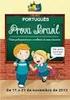 17 5 ANO ENSINO FUNDAMENTAL Tópico Habilidade B1 B2 B3 ESPAÇO E FORMA GRANDEZAS E MEDIDAS TRATAMENTO DA INFORMAÇÃO H01 H03 H04 H06 Identificar a localização/movimentação de objeto em mapas, croquis e outras
17 5 ANO ENSINO FUNDAMENTAL Tópico Habilidade B1 B2 B3 ESPAÇO E FORMA GRANDEZAS E MEDIDAS TRATAMENTO DA INFORMAÇÃO H01 H03 H04 H06 Identificar a localização/movimentação de objeto em mapas, croquis e outras
04 Fórmulas Matemáticas
 HEWLETT-PACKARD 04 Fórmulas Matemáticas [Digite o subtítulo do documento] Prof. Rodrigo [Digite aqui o resumo do documento. Em geral, o resumo é uma breve descrição do conteúdo do documento. Digite aqui
HEWLETT-PACKARD 04 Fórmulas Matemáticas [Digite o subtítulo do documento] Prof. Rodrigo [Digite aqui o resumo do documento. Em geral, o resumo é uma breve descrição do conteúdo do documento. Digite aqui
MATRIZ DE REFERÊNCIA DE MATEMÁTICA - SADEAM 3 ANO DO ENSINO FUNDAMENTAL
 3 ANO DO ENSINO FUNDAMENTAL ESPAÇO E FORMA Identificar a localização/movimentação de objeto ou pessoa em mapa, croqui e outras representações gráficas. Identificar propriedades comuns e diferenças entre
3 ANO DO ENSINO FUNDAMENTAL ESPAÇO E FORMA Identificar a localização/movimentação de objeto ou pessoa em mapa, croqui e outras representações gráficas. Identificar propriedades comuns e diferenças entre
Início Rápido: Usar seus Vouchers de treinamento
 Guia do Cliente Este guia mostra-lhe como visualizar, obter mais informações e usar os benefícios do Voucher de treinamento, bem como outros benefícios da Garantia do software e os benefícios que você
Guia do Cliente Este guia mostra-lhe como visualizar, obter mais informações e usar os benefícios do Voucher de treinamento, bem como outros benefícios da Garantia do software e os benefícios que você
CALCULADORA HP 12C 1. OPERAÇÕES BÁSICAS. 1.1. LIGAR E DESLIGAR Pressione ON
 CALCULADORA HP 12C 1. OPERAÇÕES BÁSICAS 1.1. LIGAR E DESLIGAR Pressione ON 1.2. NOTAÇÃO DECIMAL A máquina HP 12C possui duas formas de separar a parte fracionária da parte inteira de um número: utilizando
CALCULADORA HP 12C 1. OPERAÇÕES BÁSICAS 1.1. LIGAR E DESLIGAR Pressione ON 1.2. NOTAÇÃO DECIMAL A máquina HP 12C possui duas formas de separar a parte fracionária da parte inteira de um número: utilizando
UNIJUI:UNIVERSIDADE REGIONAL DO NOROESTE DO ESTADO DO RIO GRANDE DO SUL DCEEng: DEPARTAMENTO DE CIÊNCIAS EXATAS E ENGENHARIAS
 UNIJUI:UNIVERSIDADE REGIONAL DO NOROESTE DO ESTADO DO RIO GRANDE DO SUL DCEEng: DEPARTAMENTO DE CIÊNCIAS EXATAS E ENGENHARIAS COMO INSTALAR E UTILIZAR O SCILAB Tânia Michel Pereira Juliane Sbaraine Costa
UNIJUI:UNIVERSIDADE REGIONAL DO NOROESTE DO ESTADO DO RIO GRANDE DO SUL DCEEng: DEPARTAMENTO DE CIÊNCIAS EXATAS E ENGENHARIAS COMO INSTALAR E UTILIZAR O SCILAB Tânia Michel Pereira Juliane Sbaraine Costa
Trabalhando com Editor de Textos MS-WORD
 Trabalhando com Editor de Textos MS-WORD MS-WORD - Iniciando Iniciar o MS-WORD: Utilizando o atalho na área de trabalho; Utilizando o botão Iniciar (Iniciar - Programas). Ao ser iniciado, o MS-WORD apresenta
Trabalhando com Editor de Textos MS-WORD MS-WORD - Iniciando Iniciar o MS-WORD: Utilizando o atalho na área de trabalho; Utilizando o botão Iniciar (Iniciar - Programas). Ao ser iniciado, o MS-WORD apresenta
Manual de Operação e Instalação. Balança Contadora/Pesadora/Verificadora. Modelo: 520
 Manual de Operação e Instalação Balança Contadora/Pesadora/Verificadora Modelo: 520 ÍNDICE Seção 1: Instruções de uso:... 3 1.1. Instruções antes de colocar o equipamento em uso:... 3 1.2. Instruções para
Manual de Operação e Instalação Balança Contadora/Pesadora/Verificadora Modelo: 520 ÍNDICE Seção 1: Instruções de uso:... 3 1.1. Instruções antes de colocar o equipamento em uso:... 3 1.2. Instruções para
Unidade II MATEMÁTICA COMERCIAL. Profª. Gizele Munim
 Unidade II MATEMÁTICA COMERCIAL Profª. Gizele Munim Apresentação do módulo ii Desconto Simples Relação entre Taxa de Desconto e Juros Simples Juros Compostos Desconto simples Desconto simples ou comercial
Unidade II MATEMÁTICA COMERCIAL Profª. Gizele Munim Apresentação do módulo ii Desconto Simples Relação entre Taxa de Desconto e Juros Simples Juros Compostos Desconto simples Desconto simples ou comercial
Emissão de Recibos. Copyright ControleNaNet
 Este manual é parte integrante do Software On-line Recibos Concebido pela equipe técnica de ControleNaNet. http://www.controlenanet.com.br Todos os direitos reservados. Copyright 2016 - ControleNaNet Conteúdo
Este manual é parte integrante do Software On-line Recibos Concebido pela equipe técnica de ControleNaNet. http://www.controlenanet.com.br Todos os direitos reservados. Copyright 2016 - ControleNaNet Conteúdo
Capítulo. 1. Operações de lista 2. Edição e reorganização das listas 3. Manipulação de dados de lista 4. Cálculos aritméticos usando listas
 Capítulo Uma lista é uma espécie de recipiente que poderá utilizar para guardar múltiplos itens de dados. Esta calculadora permite-lhe ter até seis listas em memória e os seus conteúdos poderão ser utilizados
Capítulo Uma lista é uma espécie de recipiente que poderá utilizar para guardar múltiplos itens de dados. Esta calculadora permite-lhe ter até seis listas em memória e os seus conteúdos poderão ser utilizados
Descritores de Matemática 4ª série (5º ano)
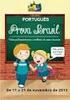 Descritores de Matemática 4ª série (5º ano) Prova Brasil Matemática São 28 descritores subdivididos em 04 temas. Tema I - Espaço e Forma. D1 - Identificar a localização /movimentação de objeto em mapas,
Descritores de Matemática 4ª série (5º ano) Prova Brasil Matemática São 28 descritores subdivididos em 04 temas. Tema I - Espaço e Forma. D1 - Identificar a localização /movimentação de objeto em mapas,
CIÊNCIA DA COMPUTAÇÃO I Excel. Núm1; núm2;... são de 1 a 255 argumentos numéricos cuja média você deseja obter.
 MÉDIA Mostrar tudo Retorna a média aritmética dos argumentos. Sintaxe MÉDIA(núm;núm;...) Núm; núm;... são de a 55 argumentos numéricos cuja média você deseja obter. Comentários Os argumentos podem ser
MÉDIA Mostrar tudo Retorna a média aritmética dos argumentos. Sintaxe MÉDIA(núm;núm;...) Núm; núm;... são de a 55 argumentos numéricos cuja média você deseja obter. Comentários Os argumentos podem ser
LISTA DE EXERCÍCIOS 5 Algoritmos Estruturas de Controle - Seleção
 Informática Aplicada Campus Angicos Professor: Araken de Medeiros Santos LISTA DE EXERCÍCIOS 5 Algoritmos Estruturas de Controle - Seleção Descreva um algoritmo para os seguintes problemas utilizando estruturas
Informática Aplicada Campus Angicos Professor: Araken de Medeiros Santos LISTA DE EXERCÍCIOS 5 Algoritmos Estruturas de Controle - Seleção Descreva um algoritmo para os seguintes problemas utilizando estruturas
EXCEL. Professor: Leandro Crescencio Colégio Politécnico 1
 EXCEL Professor: Leandro Crescencio E-mail: leandromc@inf.ufsm.br http://www.inf.ufsm.br/~leandromc Colégio Politécnico 1 Excel Faixas Nomear um intervalo de células Utilizar nome de faixas em fórmulas
EXCEL Professor: Leandro Crescencio E-mail: leandromc@inf.ufsm.br http://www.inf.ufsm.br/~leandromc Colégio Politécnico 1 Excel Faixas Nomear um intervalo de células Utilizar nome de faixas em fórmulas
